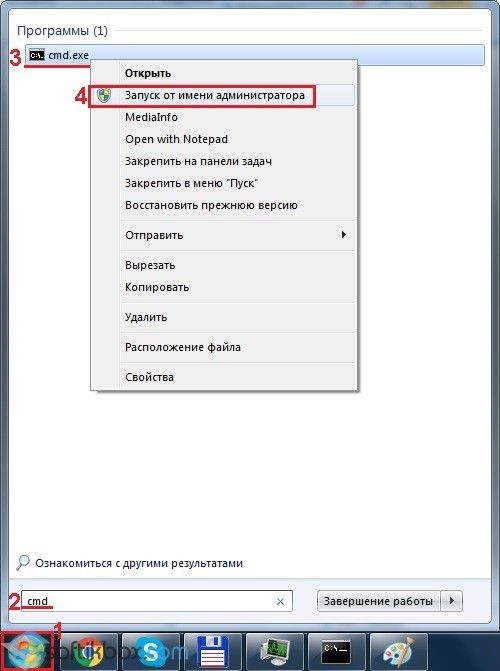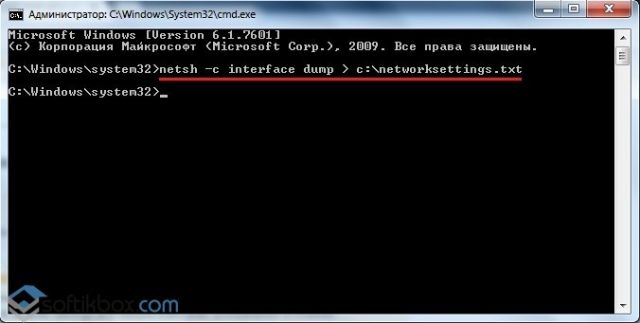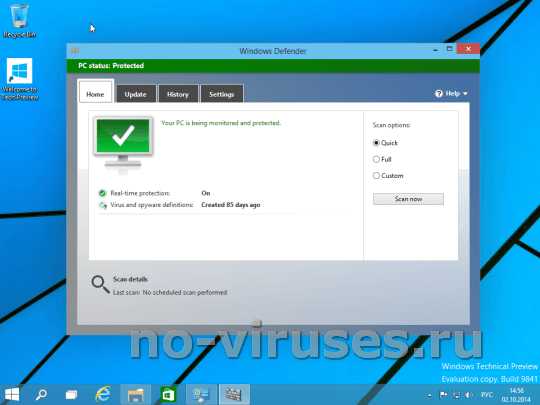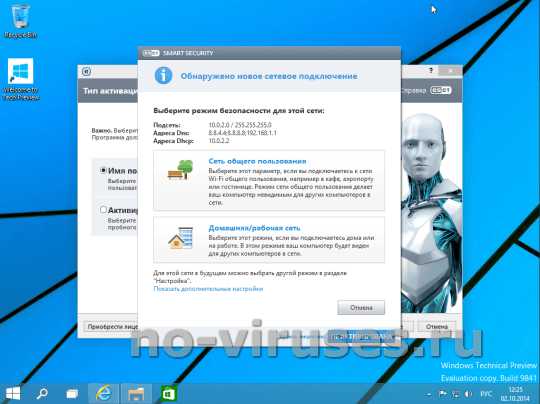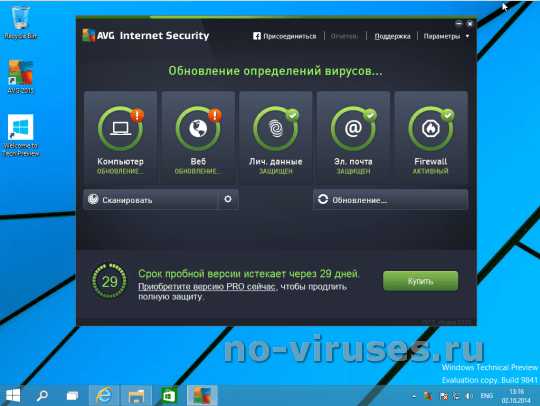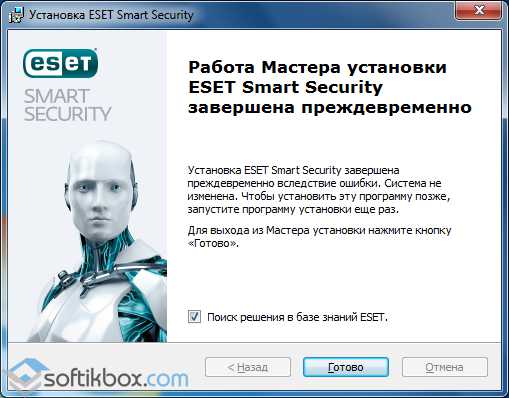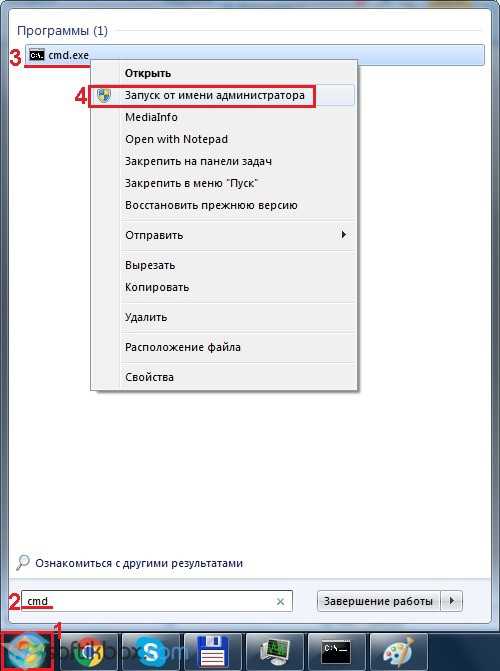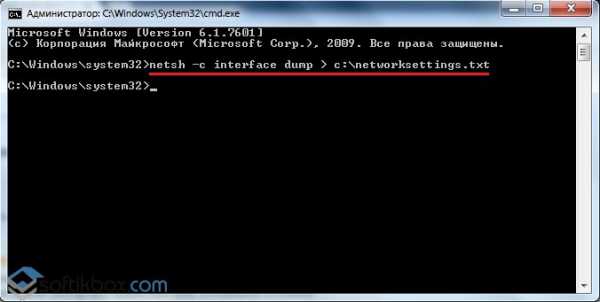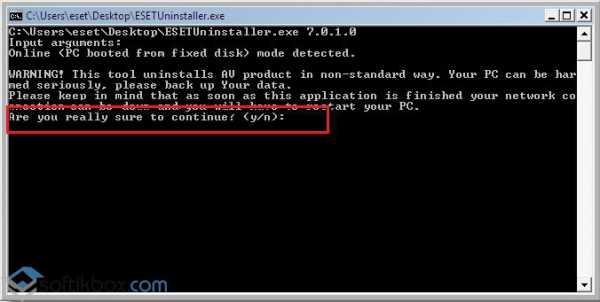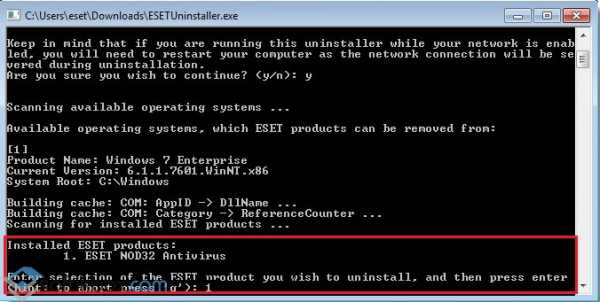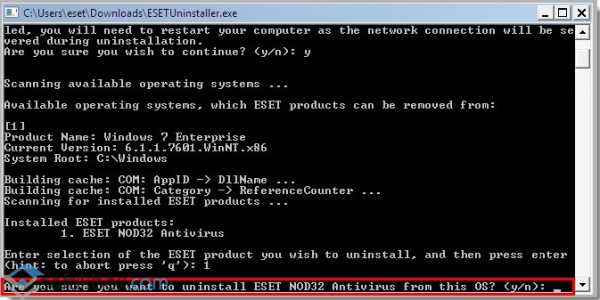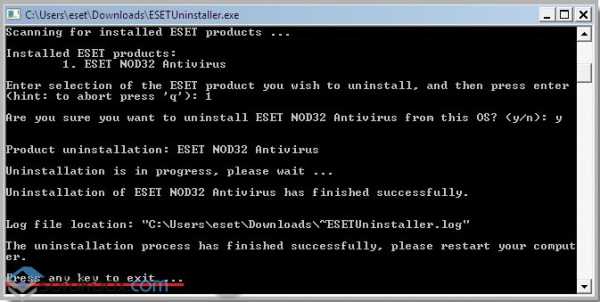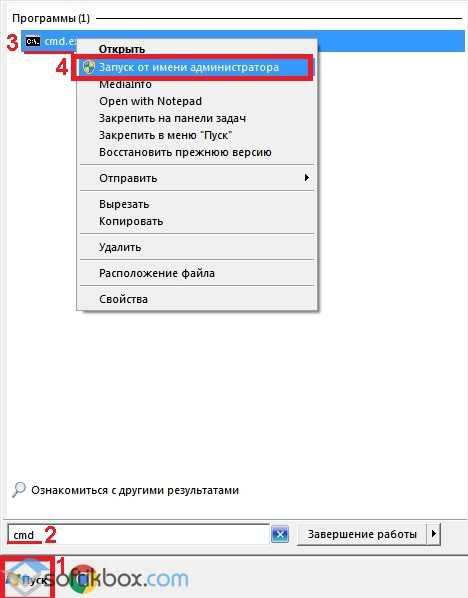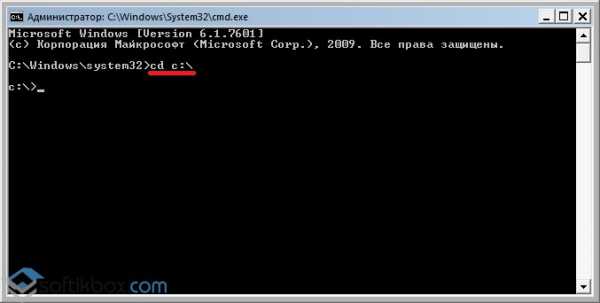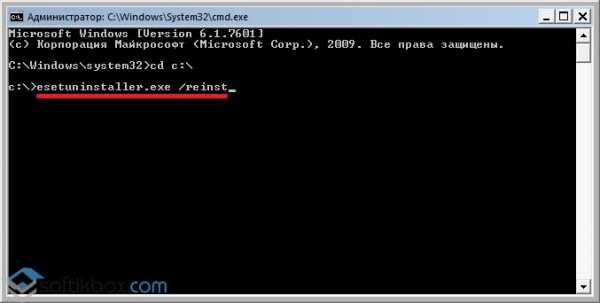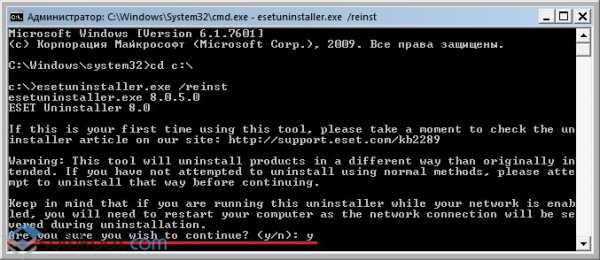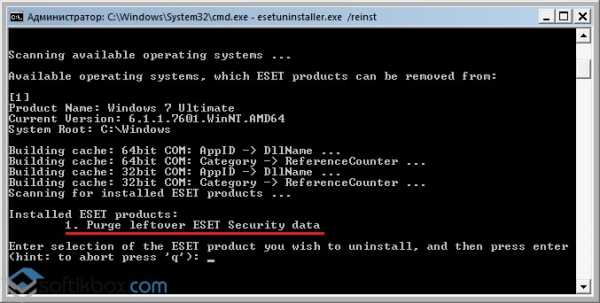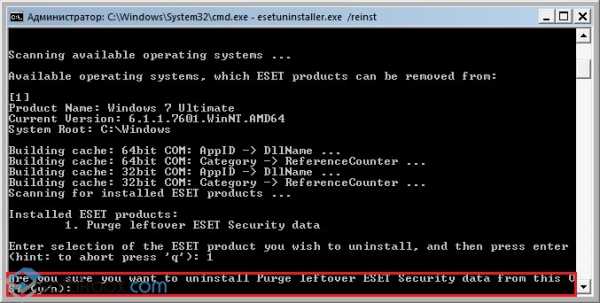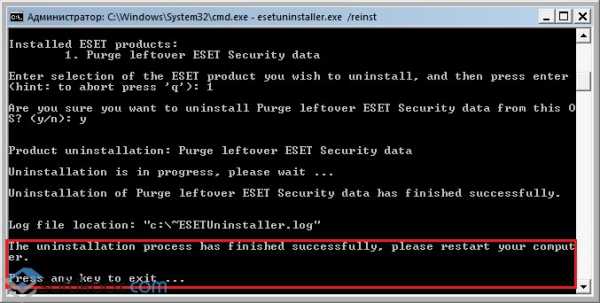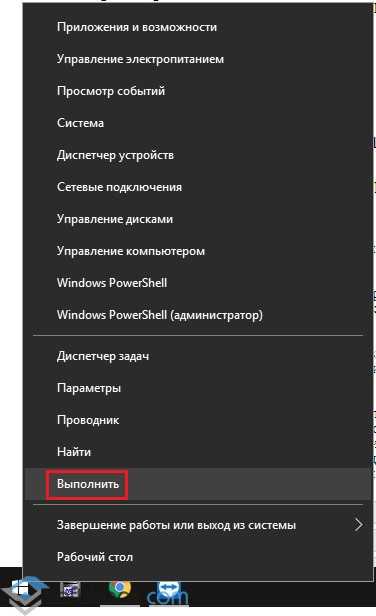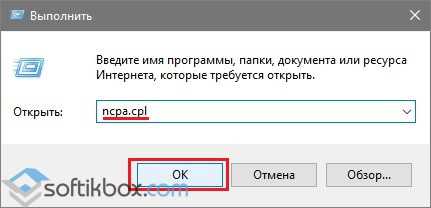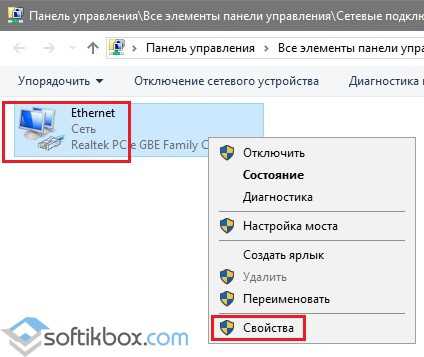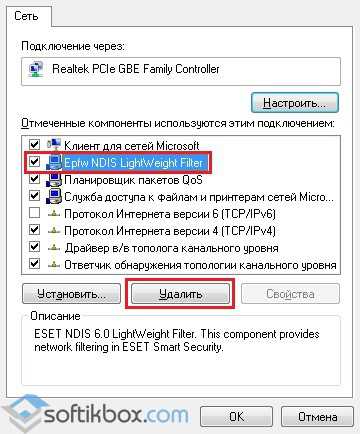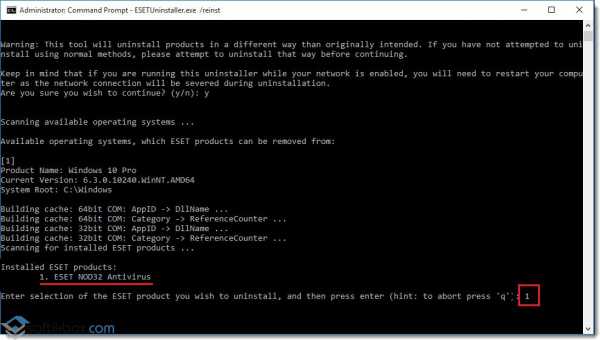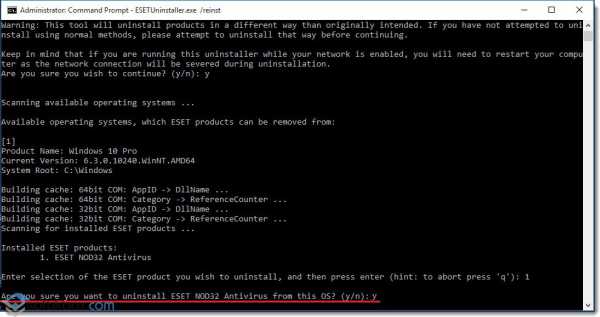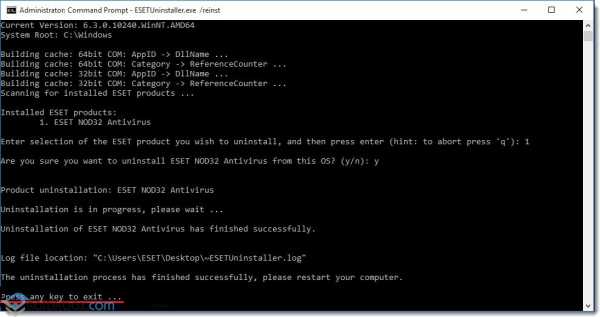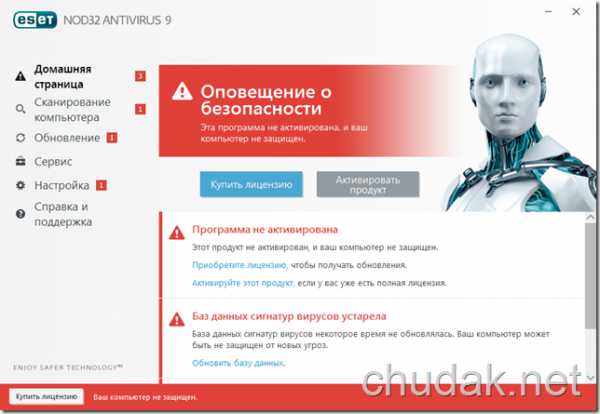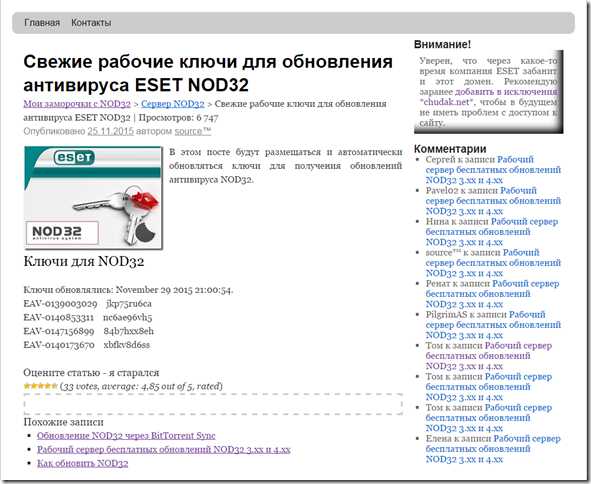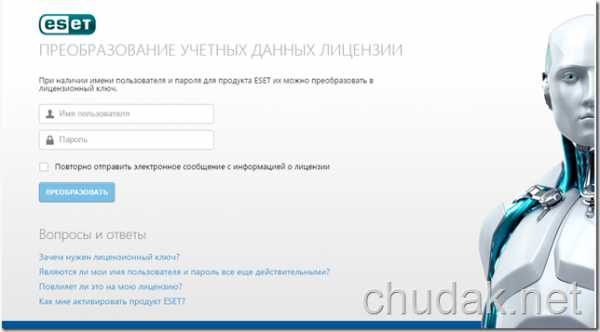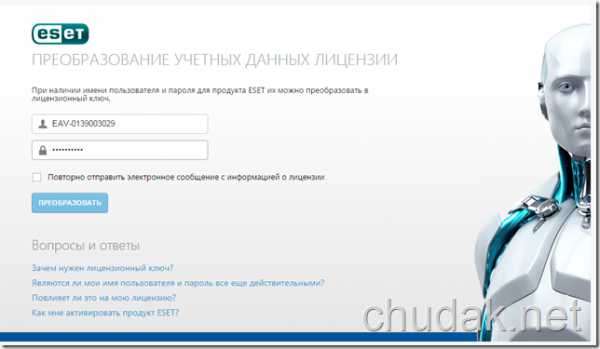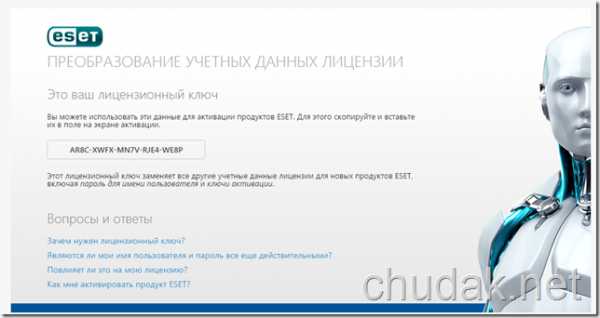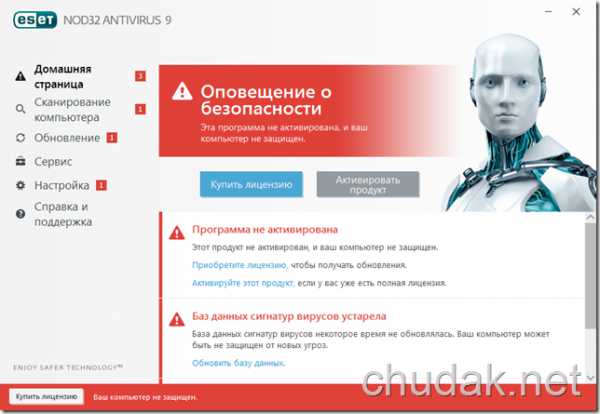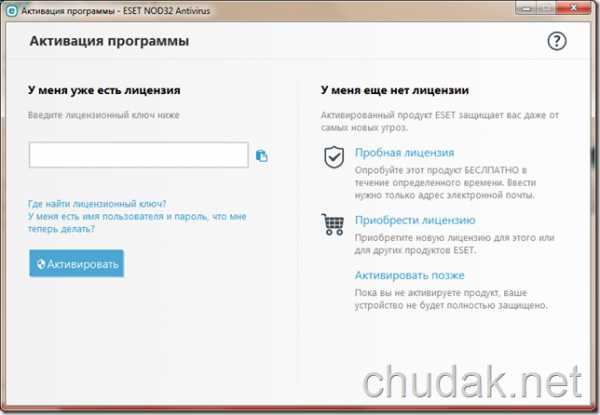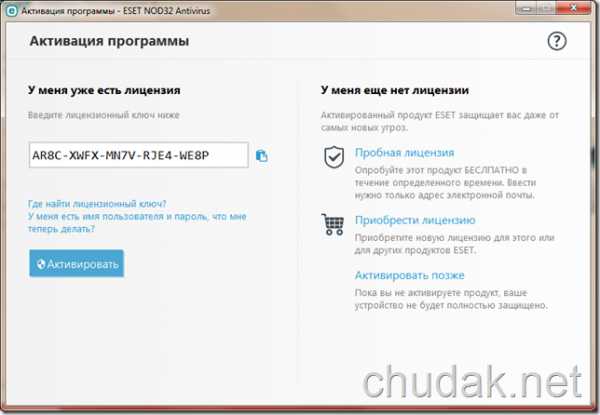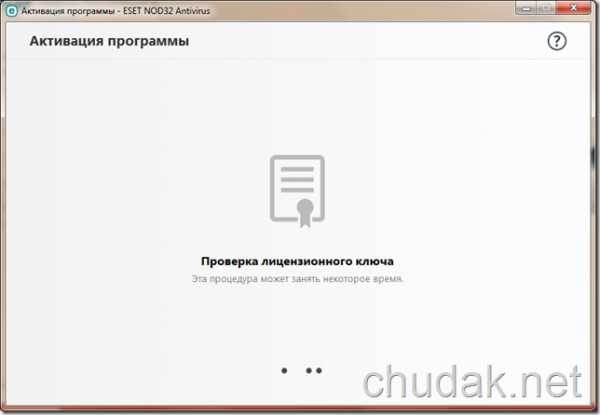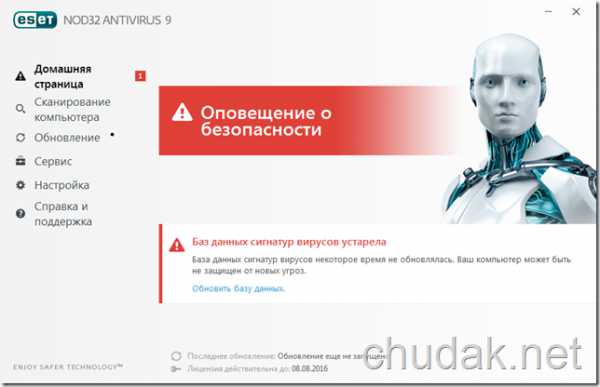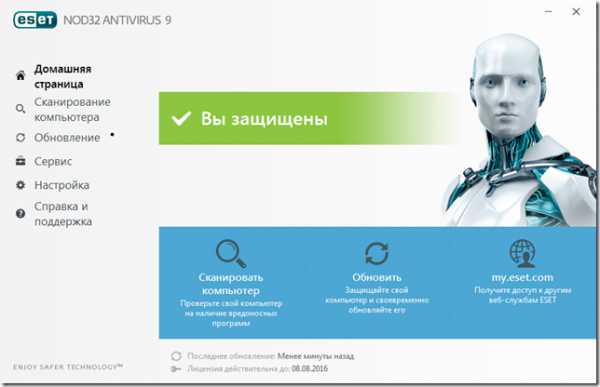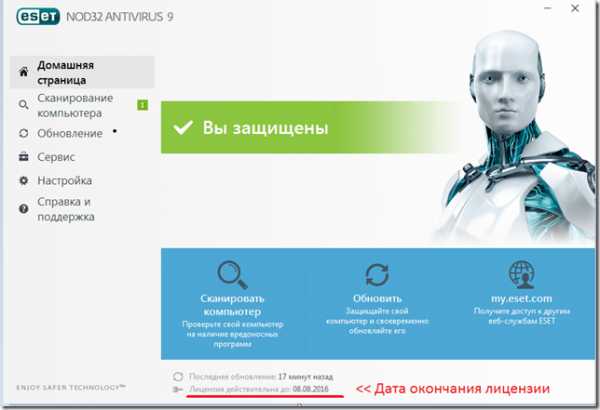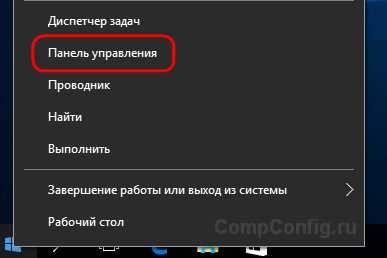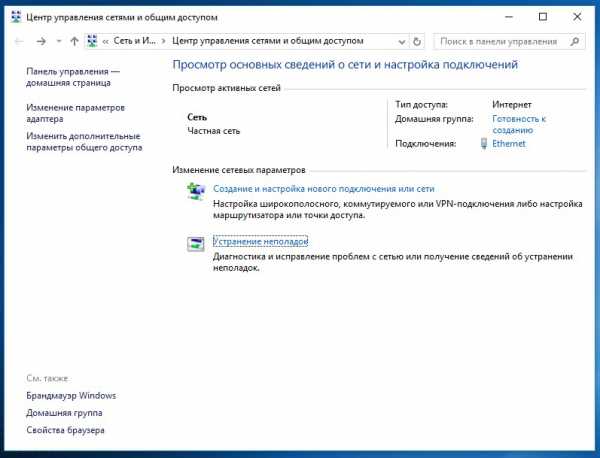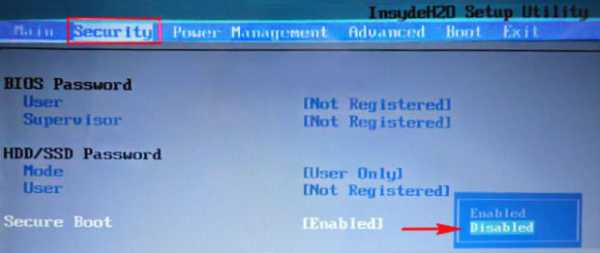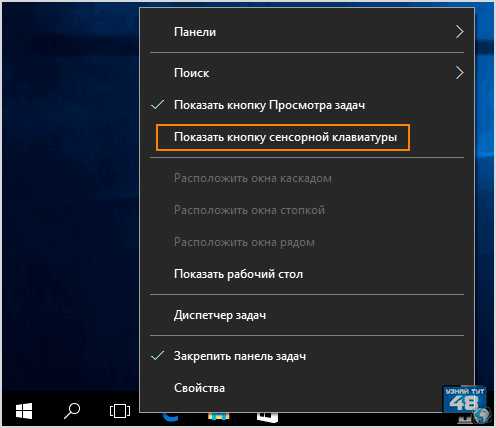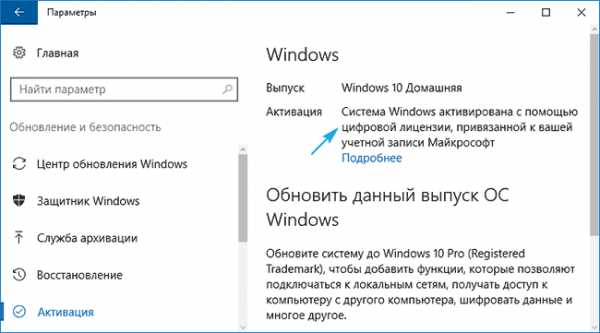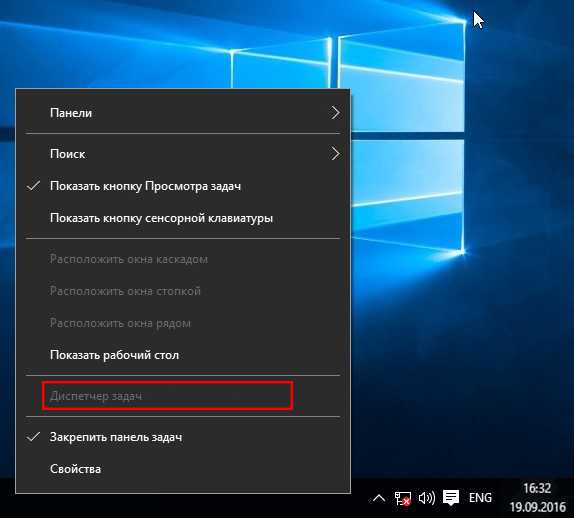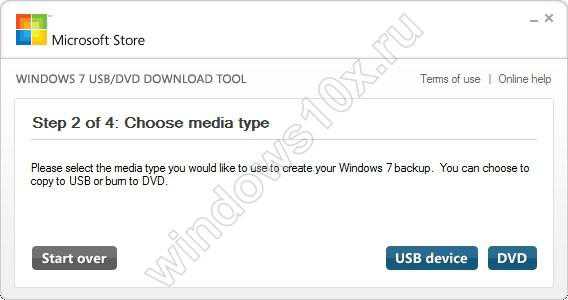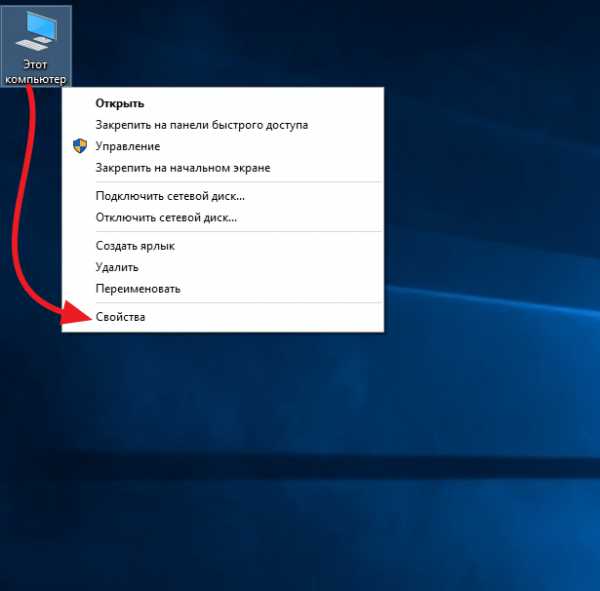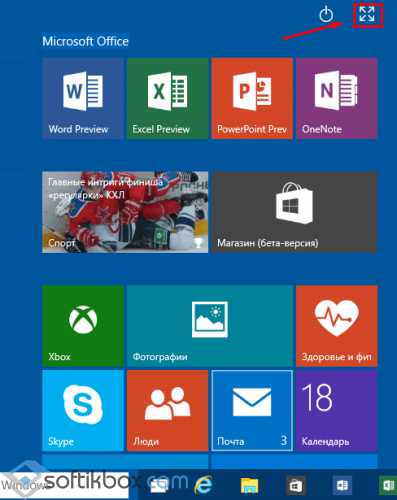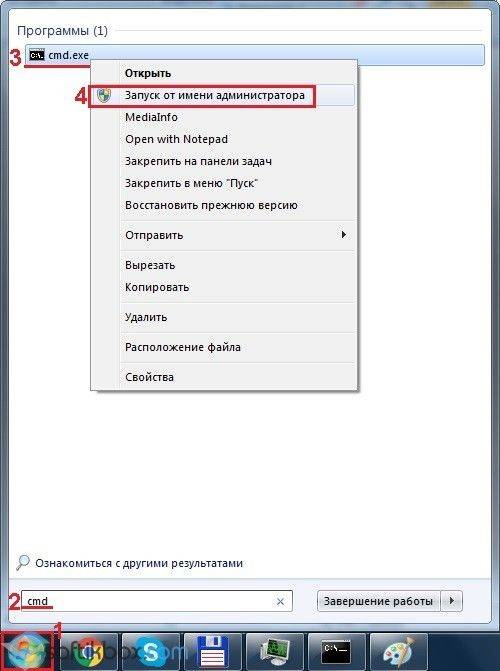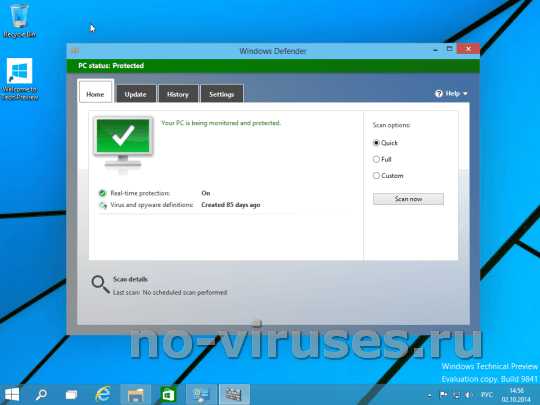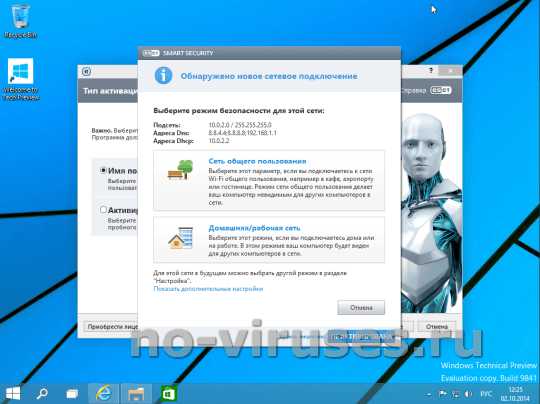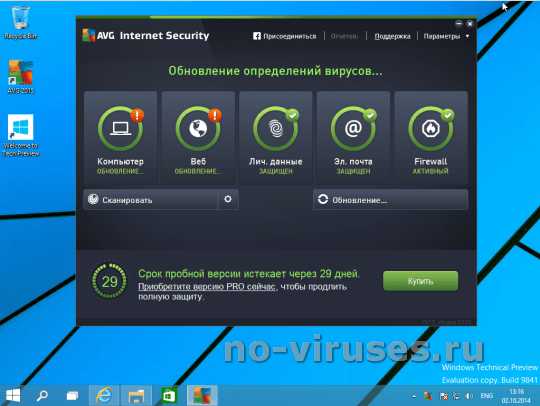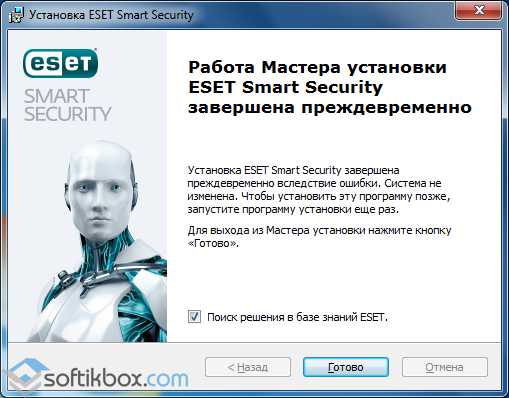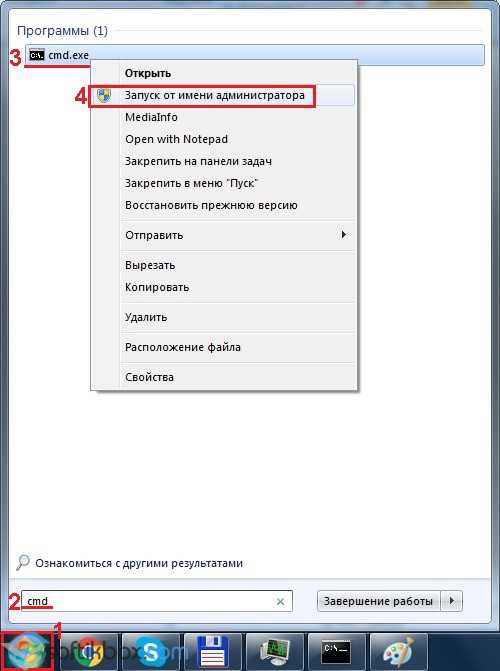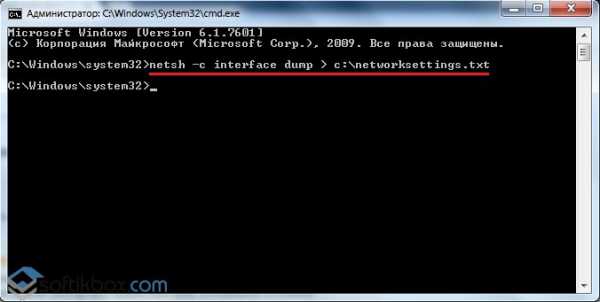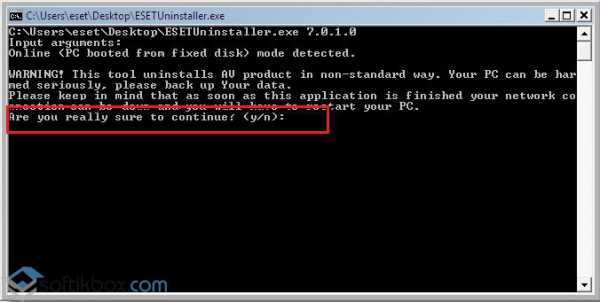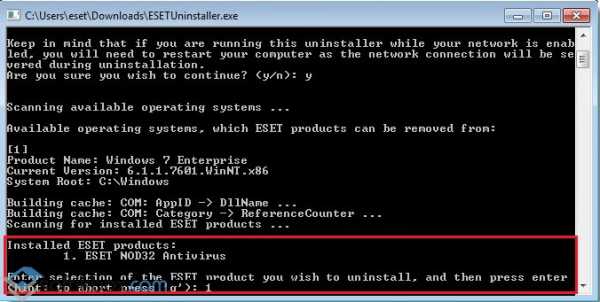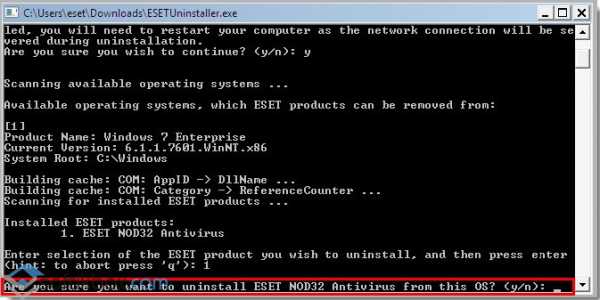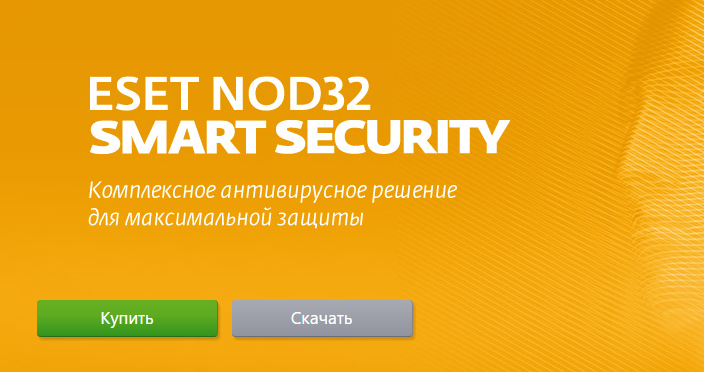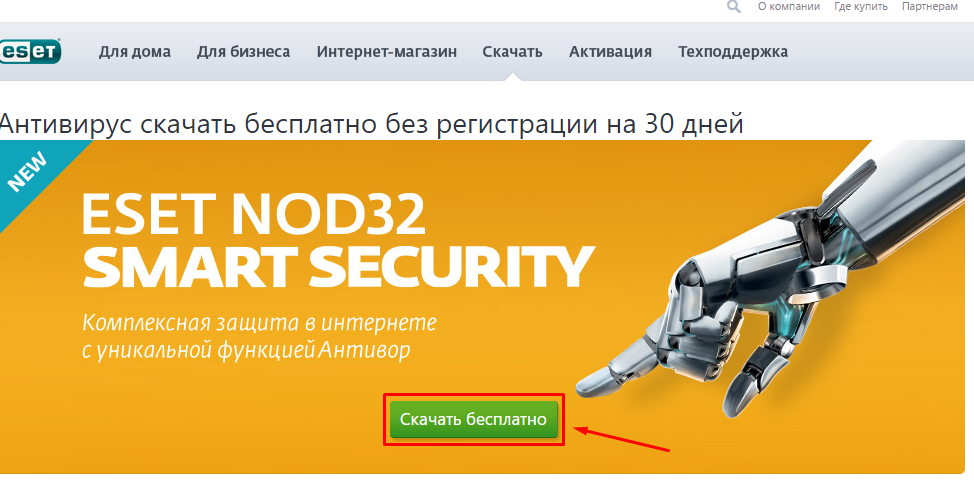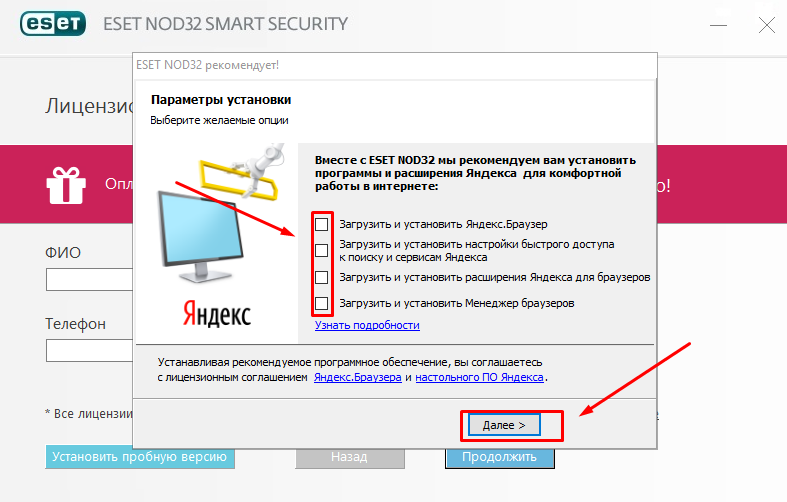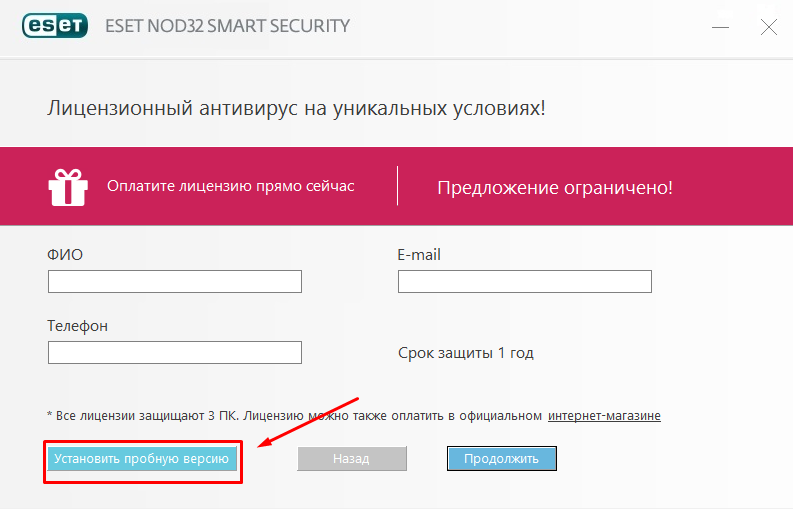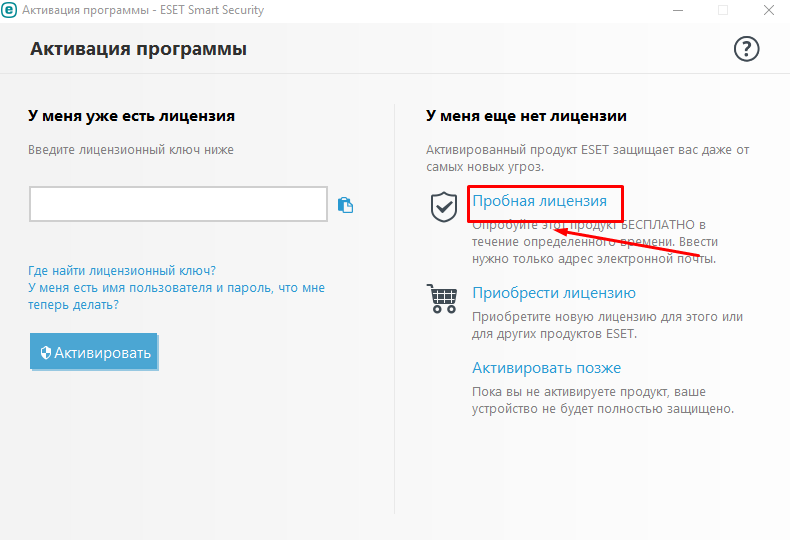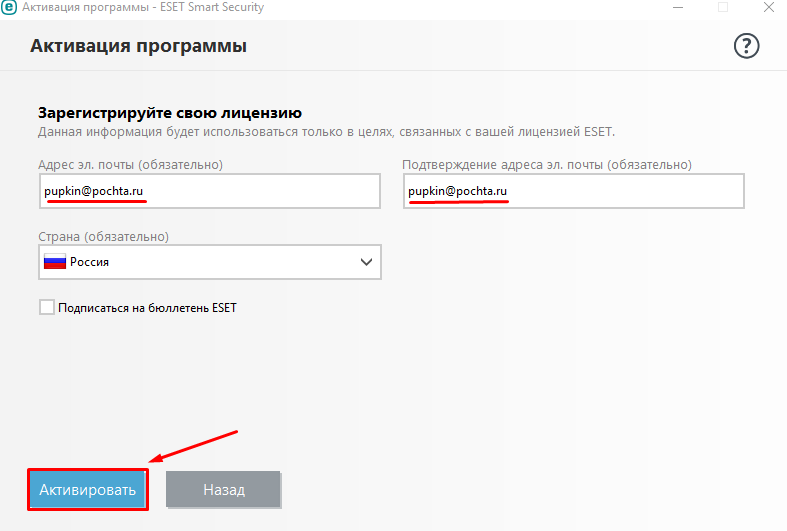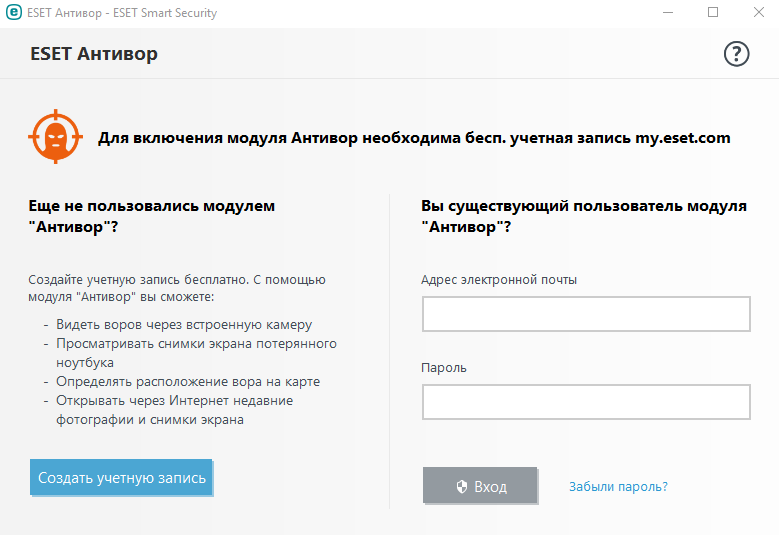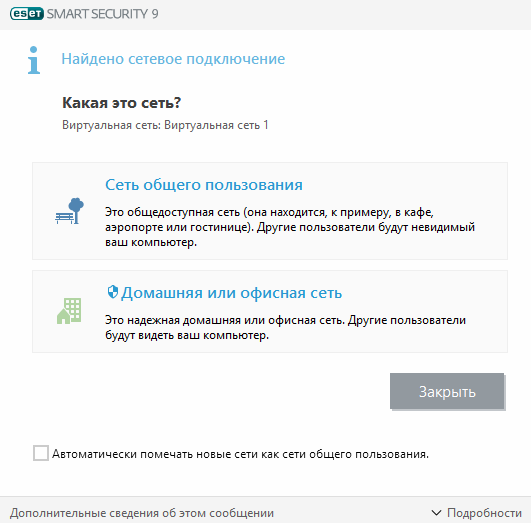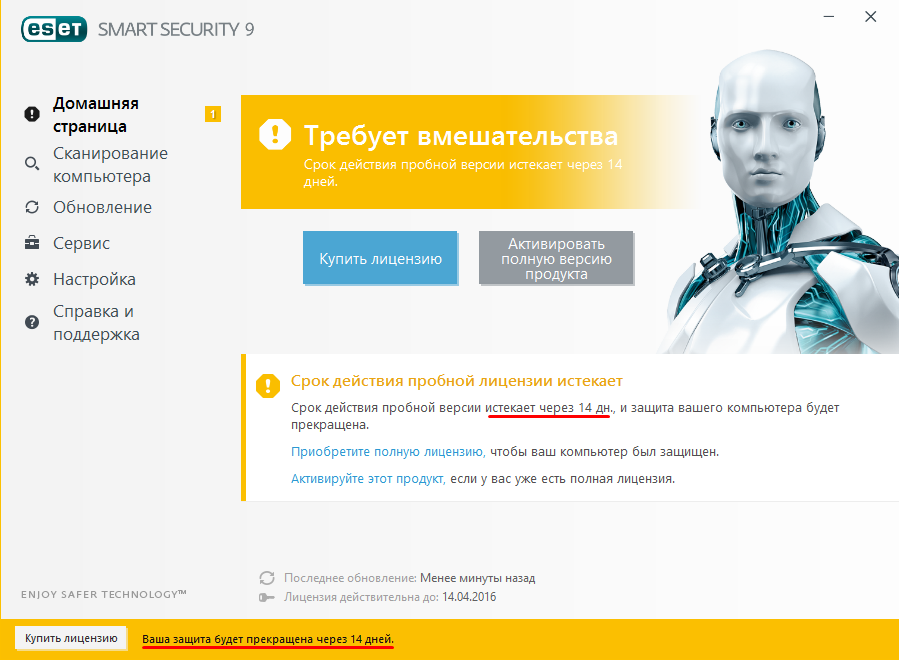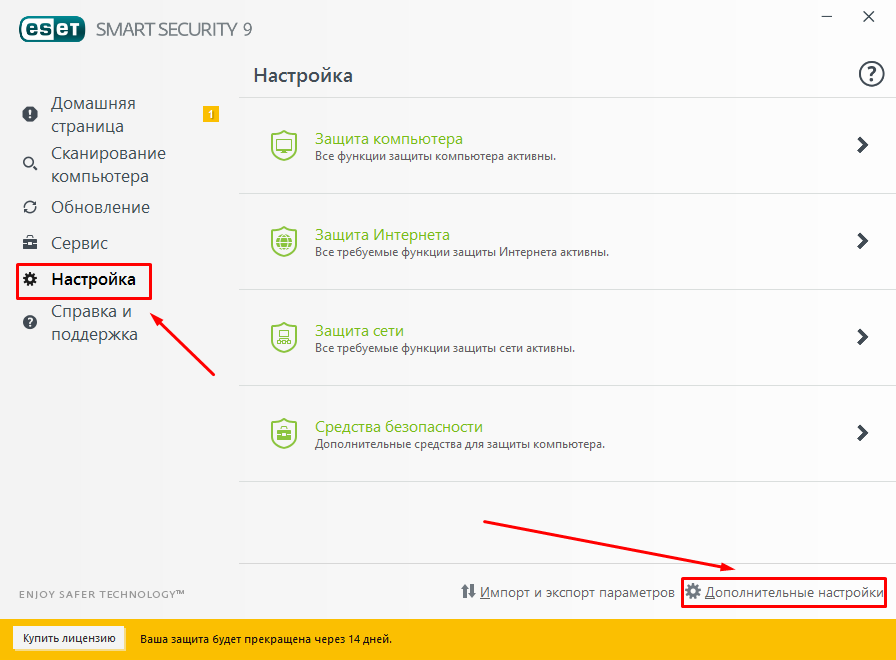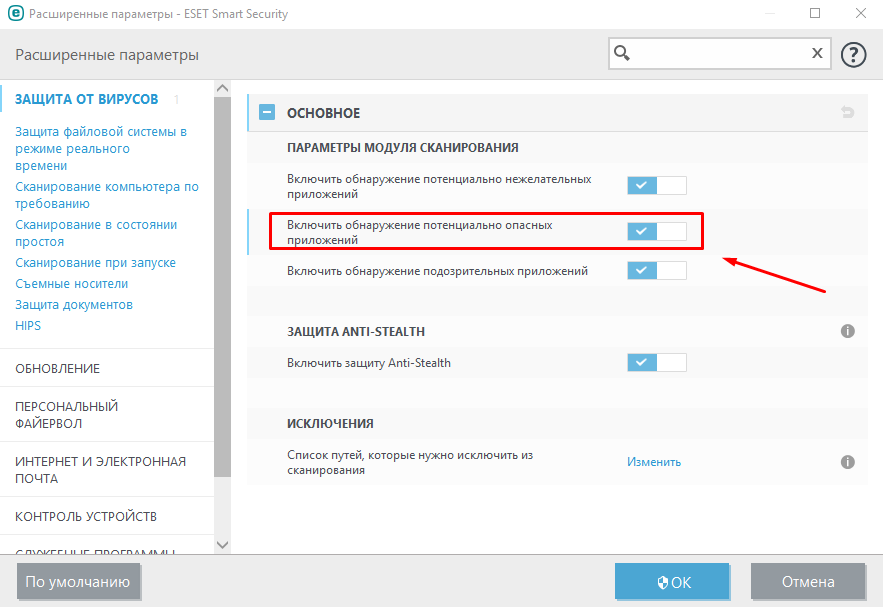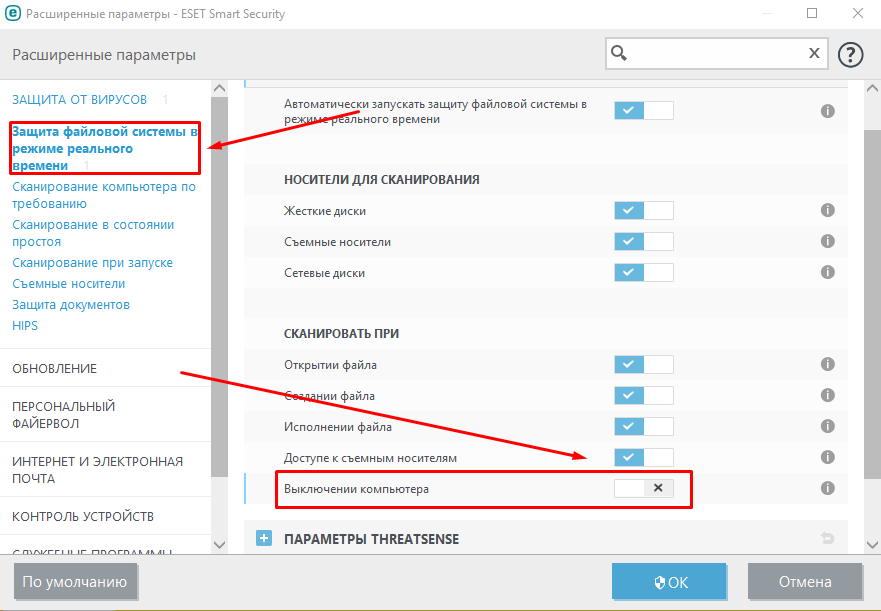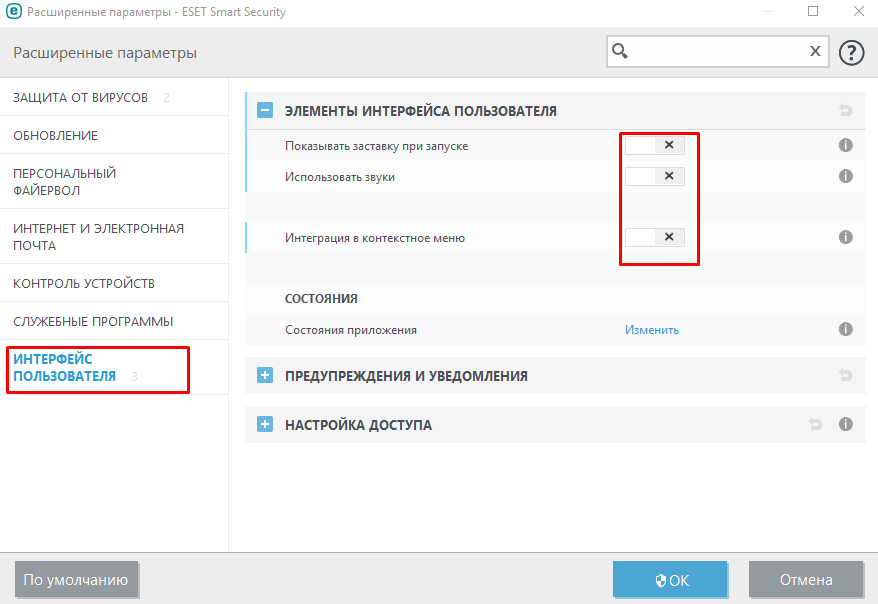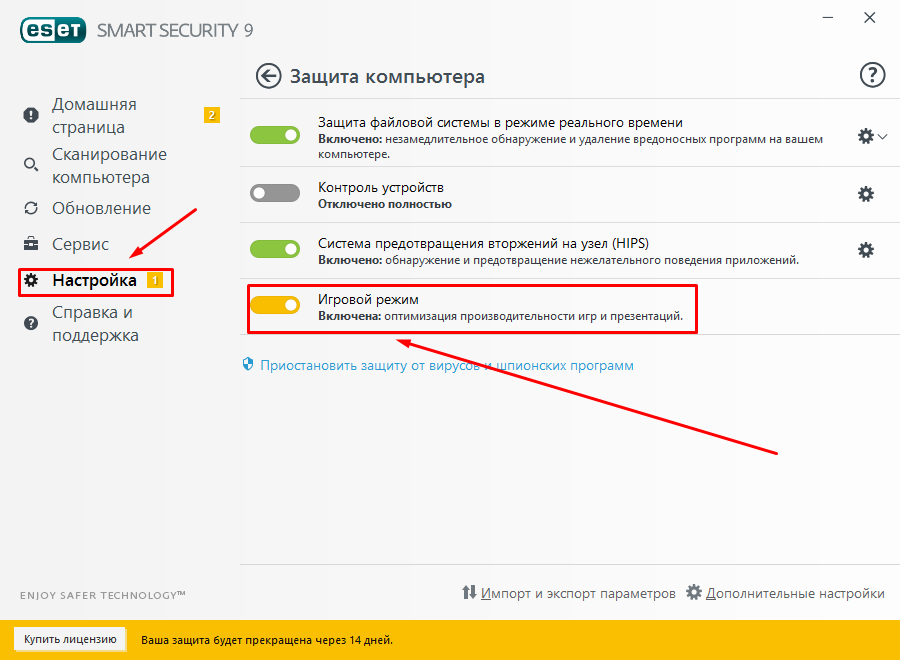Issue
- Resolve common issues after upgrading to Windows 10 with ESET installed
Solution
The latest versions of ESET home and business products can be used with Windows 10. If you currently use ESET products and are planning to upgrade to Windows 10 from an earlier version of Windows, we recommend that you upgrade to the latest available version of your ESET product before installing Windows 10.
Home users: Visit our Knowledgebase article for detailed information about compatibility and upgrading to Windows 10.
Business users: Visit our Knowledgebase article for detailed information about compatibility and upgrading to Windows 10.
Windows 11 Update
The Windows 11 update may affect the compatibility of your ESET product on Windows 10 operating systems.
- Home users: If your ESET product is version 13 or 14, you do not need to make any changes. Visit our article for more information about the update.
- Business users: The ESET product versions listed here are all compatible with the update.
Known Issues with Windows 32-bit systems
- After upgrading to Windows 10 version 1803 (April 2018 Update), some users running Windows 32-bit systems may receive one of the following ESET error messages:
- Modules fail to load
- «Antivirus Protection is Nonfunctional»
Workarounds
- ESET Antivirus and Antispyware scanner module 1539.1 has been released as a temporary workaround for the Modules failed to load issue. This module disables the «Protected service» on Windows 10 1803 (RS4) 32-bit systems. After receiving the module update, you must restart your computer for the changes to take effect. No further action is required. Click here to view a screenshot of an updated scanner module version 1539.1
- To manually update the scanner module in your ESET product, click Update → Check for updates. For illustrated instructions, see Update ESET Products—check for latest product modules.
For affected users, Protected services will be re-enabled by an ESET module update when Microsoft and ESET implement a permanent solution.
Solution
- Upgrade to a 64-bit version of Windows.
We are working with Microsoft to permanently resolve this issue and will continue to update this content as additional information is available.
Known Issues with ESET Endpoint Security and ESET Endpoint Antivirus
-
Incorrect priority of ‘ESET: Computer shutdown after scan’ window
If you have enabled shutdown after running a Computer scan and you are running an application in the maximized mode (for example, Internet Explorer), the window is not displayed on the top. In this case, you will not be notified of the running application during the shutdown process.
-
ecmd.exe is not recognized as a trusted app
To run the ecmd.exe command line utility, click Yes in the Action Center dialog window.
-
Issues with Windows Updates in Windows 10
In Windows 10, Microsoft has introduced a revised Windows Update procedure. This new procedure involves more granular application of updates for individual components, and can cause your ESET program to indicate that updates are required after required updates have already been installed. Click here for instructions to eliminate these notifications.
Last Updated: Aug 23, 2022
Содержание
- ESET CONNECT
- Не загружается Windows 10 после обновления Нод32. ЖЕСТЬ!
- ESET CONNECT
- Ответы
- ESET CONNECT
- ESET CONNECT
- Не устанавливается нод 32 на windows 10.
- Способы устранения проблемы
- Признаки и причины ошибки
- Как устранить ошибку
- Итак, установка и настройка NOD32 Smart Security на Windows 10
- Настройка антивируса NOD32 Smart Security на Windows 10
- Удаление при помощи панели управления Windows
- Какую защиту можно использовать на Windows 10?
- Для чего нужно антивирусное ПО?
- Ошибка установки NOD32
- Основная ошибка установки NOD32
ESET CONNECT
Единая точка входа для ресурсов ESET
Войти через социальные сети
Не загружается Windows 10 после обновления Нод32. ЖЕСТЬ!
И ведь было уже когда то такое, я обычно перед этим делаю бэкапы раздела Акронисом, в этой раз сделал, да что-то файл не сохранился почему-то, ну я не подумав нажал на перезагрузку, дебил. Данные я достану, но блин винда настроена уже, что проще купить новый ноут более мощный и по новой винду лепить, чем на старом ноуте ставить новую винду. Блин время жалко, ноут хоть и старый, но с задачами пока справляется. Есть идеи как вернуть винду к жизни?
Но винда также не грузится, даже в безопасном.
Может что-нибудь неправильно сделал? Запускал под текущим пользователем, хотел выбрать себя (Администратора), но ошибка 1060 кажется все время выскакивала.
Чаще всего такие проблемы связанны с конфликтом драйверов = несовместимость.
В uVS есть возможность найти все файлы одного производителя ( в том числе и по цифровой подписи )
Вам нужно выбрать каталог Windows ( вашу систему на диске ) и нажать F6 ( проверка цифровой подписи файлов ) > Затем вместо категории «Подозрительные и вирусы» открыть категорию: » Весть автозапуск » там найти записи относящиеся к ESET
Выберите поиск по имени, или пути файла. ( Производитель )
Для нормальной работы курсор должен быть на одной из строк.
Есть календарь = отсев по дате создания файла.
Находим нужный нам файл > Хлопаем правой лапой мыши по файлу и выбираем нужное действие.
После перезагрузки PC проверить удалился файл или нет. ( после удаления можно применит команду: обновить список )
Но винда также не грузится, даже в безопасном.
Может что-нибудь неправильно сделал? Запускал под текущим пользователем, хотел выбрать себя (Администратора), но ошибка 1060 кажется все время выскакивала.
попробуйте выполнить скрипт и дефрагментацию в uVS с максимальными правами localsystem
Но винда также не грузится, даже в безопасном.
Может что-нибудь неправильно сделал? Запускал под текущим пользователем, хотел выбрать себя (Администратора), но ошибка 1060 кажется все время выскакивала.
попробуйте выполнить скрипт и дефрагментацию в uVS с максимальными правами localsystem
У меня этот пункт неактивный почему-то (серый).
| Цитата |
|---|
| RP55 RP55 написал: Денис Краснов |
Чаще всего такие проблемы связанны с конфликтом драйверов = несовместимость.
В uVS есть возможность найти все файлы одного производителя ( в том числе и по цифровой подписи )
Вам нужно выбрать каталог Windows ( вашу систему на диске ) и нажать F6 ( проверка цифровой подписи файлов ) > Затем вместо категории «Подозрительные и вирусы» открыть категорию: » Весть автозапуск » там найти записи относящиеся к ESET
Выберите поиск по имени, или пути файла. ( Производитель )
Для нормальной работы курсор должен быть на одной из строк.
Есть календарь = отсев по дате создания файла.
Находим нужный нам файл > Хлопаем правой лапой мыши по файлу и выбираем нужное действие.
После перезагрузки PC проверить удалился файл или нет. ( после удаления можно применит команду: обновить список )
Источник
ESET CONNECT
Единая точка входа для ресурсов ESET
Войти через социальные сети
Добрый день.
Установили антивирус «ESET NOD32 Antivirus» не хочет запускаться.
Выдает следующее:
C:Program FilesESETESET NOD32 Antivirusegui.exe
невозможно открыть данную программу из-за политики ограничения применения програмного обеспечения. За дополнительной информацией обратитесь к системному админу. или откройте просмотр событий.
Помогите.
Ответы

Ничего печального, один мусор, удалить все записи, удалить антивирус вот так
http://eset.ua/ru/support/popular_questions#13
и установить антивирус еще раз.

Источник
ESET CONNECT
Единая точка входа для ресурсов ESET
Войти через социальные сети
Это позволит проанализировать состояние системы и увидеть некоторые ошибки.
Если будете обращаться ( при наличие коммерческой лицензии ) дайте ссылку на эту тему.
Здравствуйте. Не достаточно прав создавать тему, поэтому спрошу тут.
Антивирус EIS 13.2.18.0, 64bt. Лицензия на 3 устройства на 2 года куплена в апреле этого года.
На днях на канале предварительных обновлений вышла версия ESET 14.0.19.0
значит ряд модулей обновили.
А модули в версиях 3-14 одни и те же.
Источник
ESET CONNECT
Единая точка входа для ресурсов ESET
Войти через социальные сети
А почему v5, а не v7?
| Цитата |
|---|
| MSI © (78:B0) [15:27:30:522]: Установщик Windows выполнил установку продукта. Продукт: ESET Endpoint Antivirus. Версия: 5.0.2271.1. Язык: 1049. Изготовитель: ESET, spol. s r. o.. Установка завершена с состоянием: 1603. |
А Вы разрядность системы в расчет берете?
| Цитата |
|---|
| Property©: Win64ErrorText = Этот пакет установки предназначен только для 32-разрядных систем. Для 64-разрядных операционных систем необходим другой пакет. |
| Цитата |
|---|
| ESET Endpoint Antivirus. Версия: 5.0.2271.1 |
| Цитата |
|---|
| Актуальная версия продукта 7 (7.1 бета) |
Тем боле для работы на Win10.
| Цитата | ||||
|---|---|---|---|---|
| Мартынов Николай написал: А почему v5, а не v7?
А Вы разрядность системы в расчет берете?
|
v5 потому что хочу. Проблем никогда не было. С win10 в том числе.
Разрядность в расчет беру. Можете проверить по инспектору:
«Версия ОС» = «Microsoft Windows 10 Pro (32-bit), 10.0.17134»
Источник
Не устанавливается нод 32 на windows 10.


Установка ESET NOD 32 или Smart Security, которые считаются лучшими на рынке, может защитить вашу систему от вирусов. NOD32 предлагает общую антивирусную защиту, а Smart Security защищает вас во время работы в Интернете. Установить данное ПО достаточно просто. А удалить – не простая задача даже для опытных юзеров.
Способы устранения проблемы
Любая проблема, которая возникает при работе с компьютером, решаема, только некоторые пользователи на конкретном этапе ещё не владеют полезной информацией, ориентированной на механизмы устранения проблем. Достаточно проявить небольшое усердие, покопаться в сети интернета, вследствие выполнения таких действий можно обнаружить массу полезных практических советов тех, кто уже сумел «победить» проблему, с которой вы пока что сталкиваетесь впервые.
Чтобы вам избежать потери времени, необходимого на поиски полезной информации, мы подготовили рекомендации, указывающие на то, какие действия вам следует предпринять, чтобы ошибка 1603 не стала выступать в качестве фатального препятствия при установке NOD32.
Признаки и причины ошибки
Если вовремя распознать проблему, с ней можно будет гораздо проще вести борьбу, соответственно, уверенно побеждать. Когда при установке NOD32 возникает ошибка 1603, не тревожьтесь, вы её точно не сможете пропустить. Во-первых, на экране будет появляться предупреждающее соответствующее сообщение, во-вторых, вы заметите странности в работе вашего ПК.
В частности если вы привыкли, что каждый вами созданный запрос компьютер быстро обрабатывал и выполнял, то после того как на ПК возникла ошибка 1603, вызванная неудачной инсталляцией ESET Smart Security, ваш компьютер начинает работать чрезмерно медлительно.
И также следует насторожиться, если ваш ПК без каких-либо видимых причин начинает перезагружаться. Должна вызвать у вас подозрение и ситуация, когда ввод любой информации с клавиатуры сопровождается видимыми затруднениями.
А ещё в качестве причины могут выступать необдуманные действия неопытного пользователя, который принимает решение установить на своём ПК не только ESET Smart Security, но и другие антивирусные программы. К сожалению, некоторые программы способны конфликтовать друг с другом, вследствие такого конфликта автоматически удаляются важные файлы, без которых антивирусник ESET просто не сможет функционировать.
ВАЖНО. В качестве причины возникновения такой неожиданной проблемы может выступать повреждение реестра рукой неопытного пользователя, а также в результате действий вирусного ПО.
Как устранить ошибку
Можно, конечно, отказаться от затеи установить на компьютер антивирусную программу ESET, но большинство пользователей однозначно укажут, что такой выбор неправильный. Легче ознакомиться с алгоритмом устранения ошибки, нежели при возникновении проблемы прятать «голову в песок», словно страус.
Во временных хранилищах с течением времени накапливается много разных временных файлов, которые для вас не представляют никакой ценности. Они продолжают не только храниться на компьютере, занимая дисковое пространство, но ещё и вносят сумятицу при попытке инсталляции какого-либо программного обеспечения.
Чтобы устранить такие помехи, вам достаточно запустить утилиту «Очистка диска», найти которую можно, зайдя в «Пуск», проследовав в папку «Все программы», затем «Стандартные», а в завершение — в папку «Служебные».
А также отличным чистильщиком дискового пространства является программа CCleaner, которая удалит все временные файлы, быстро освободит дисковое пространство, соответственно, создаст условия для успешной инсталляции антивирусной программы NOD32.
Если вы давно обновляли операционную систему Windows, вам совсем не будет лишним это проделать сейчас. Иногда, обновляя ОС, удаётся сразу же устранить проблему.
В качестве препятствия, мешающего устанавливать антивирусное ПО, могут выступать устаревшие драйверы. Если обновить их, сразу же проблема устранится. Плохо то, что визуально определить проблемный драйвер пользователю никак нельзя, поэтому приходится обновлять каждый драйвер по очереди. Вы можете также просканировать систему, чтобы выявить повреждённые системные файлы. Проделать это несложно, достаточно активировать на выполнение команду «sfc /scannow».
Автоматизировать и значительно ускорить процесс устранения проблемы позволяет специальный инструмент, закачать который можно с официального сайта Microsoft. Эта утилита самостоятельно выявляет проблемы и сразу же их устраняет.
Рекомендуем вам также деинсталлировать старую версию антивирусника, почистить все его «следы», а только после этого осуществить его повторную инсталляцию, загрузив предварительно заново загрузочный файл обновлённой версии.
Итак, работать на компьютере без установленного антивирусного приложения не просто нельзя, а очень опасно, поэтому при возникновении ошибки 1603 не отказывайтесь от попыток установить антивирусник, воспользуйтесь нашими рекомендациями, обойдите все препятствия и добейтесь поставленной вами ранее цели.
В этой статье мы подробно рассмотрим процесс установки и настройки антивируса пробной версии NOD32
SmartSecurity
на компьютер под управлением Windows 10.
Стоит сразу отметить, что речь не будет идти о преимуществах и недостатках данного антивируса. Все чего мы коснёмся – установки и настройки для производительной работы, а о том, или другой OS можно спорить бесконечно.
В принципе, настроек в NOD32 не так уж много. Многие пункты можно оставить как есть.
Перед установкой убедитесь, что на вашем компьютере не стоят другие антивирусы, иначе могут возникнуть непредвиденные последствия.
Итак, установка и настройка NOD32 Smart Security на Windows 10
2. Выбираем разрядность: 32 или 64 bit.
3. Во всплывающем окне нам будет предложено загрузить и установить программы и расширения Яндекса. Вряд ли вам это нужно, поэтому снимаем все галочки и жмем «Далее».
4. Теперь нам предложат оформить и приобрести лицензию, но мы ведь загружаем пробную версию, а купить антивирус можно после тестирования.
7. Теперь появится окно с очередным предложением приобрести лицензию. Выбираем «пробную».
8. В окне регистрации можно ввести любой почтовый ящик, реальный или выдуманный — не важно, так как емейл не проверяется и единственное для чего он нужен — присылать предложения купить лицензию.
9. Окно с «Антивором» можно просто закрыть.
10. Теперь нужно выбрать тип сети. На этом установка антивируса завершается.
Интересно, что с сайта мы скачивали пробную 30-дневную версию, а по факту вышло, что у нас бесплатная версия на 14-дней. С чем связано сокращения срока — не понятно.










Настройка антивируса NOD32 Smart Security на Windows 10
3. В левом меню выбираем «Защита файловой системы…» и снимаем галочку с «Выключении компьютера». Это можно сделать для того чтобы компьютер не зависал и выключался быстрее.
4. В разделе «Интерфейс» вы можете установить настройки на свое усмотрение. Например, отключить первые три ненужных пункта.
5. Чтобы антивирус использовал меньше ресурсов, особенно это актуально на устройствах с низкой производительностью, в настройках можно включить «Игровой режим».
На этом, собственно, и всё. Новая версия NOD32 Smart Security отличается более приятным и удобным интерфейсом. Надеемся, что и по качеству работы он не отстает.
Оставляйте свои отзывы и вопросы в комментариях.
Уважаемые пользователи! Если у вас возникают проблемы с активацией и есть жалобы на нестабильную работу ESET NOD32 на Windows 10, необходимо обновить антивирус до последней версии 8.0.319, которая полностью поддерживает новую ОС и работает стабильно.
Как обновить версию антивируса:
Если мы Вам помогли — оставьте свой отзыв и поделитесь сайтом с друзьями в социальных сетях!




Удаление при помощи панели управления Windows
Самый простой, но не всегда результативный способ деактивации антивирусника, — воспользоваться панелью управления. Как это сделать для Windows 10:
Аналогичным образом удаляется приложения и в более ранних версиях ОС, но наименование пунктов и их расположение может отличаться.
Не всегда антивирусное приложение удаляется так легко: от него могут остаться какие-нибудь файлы. Их нужно найти через Проводник и окончательно ликвидировать.
Какую защиту можно использовать на Windows 10?
Итак, какой же антивирус подходит для Windows 10.
По состоянию на 1 октября 2014 года, ни один разработчик антивирусных решений не заявил о поддержке новой системы Windows 10 в своих продуктах, кроме самой Microsoft, которая выпустила новую виндовс уже со встроенным антивирусом Windows Defender.
Автор статьи опробовал еще несколько популярных антивирусов, и кроме Windows Defender, который уже предустановлен в системе, вот какие антивирусные программы удалось установить и использовать в новой версии операционной системы от Microsoft.
Если нужно больше скриншотов перейдите, щелкнув левой кнопкой мышки по картинке, на специальную страницу.
Прежде чем поставить сторонний антивирус на Windows 10, необходимо отключить встроенный антивирус Windows Defender. Сделать это можно в самой программе на вкладке Settings.
Начнем с установленной Windows Defender. Антивирус самой майкрософт. Работы в режиме реального времени, сканер файлов и папок, тесная интеграция с системой.
2. Можно ли установить ESET nod32 на Windows 10?
Да, антивирус eset nod 32 можно установить на новую операционную систему и использовать его для защиты компьютера от вирусов. Скачать eset nod 32.
3. Можно ли установить антивирус Dr.Web на Windows 10?
Да, антивирус DrWeb можно установить на новую Виндовс, и защитить таким образом свои данные от вирусов и хакерских атак. Скачать Dr.Web.
4. Можно ли установить антивирус AVG на Windows 10?
Да, можно. AVG Internet Security и другие новые программы AVG свободно устанавливаются на новую десятую виндовс, и прекрасно работают, защищая пользователя. Скачать AVG.
Были пробы установить также антивирусы Kaspersky и Avast, в обоих случаях выводились предупреждения с ошибками при установке.
Если у вас есть информация от официальных разработчиков других антивирусов, или из личного опыта установки антивирусов других производителей, делитесь в комментариях.
Для чего нужно антивирусное ПО?
Антивирусное программное обеспечение может быть разных типов и использоваться для разных задач. Одни сканируют систему на наличие вредоносных программ, вторые становятся защитным экраном между вашем компьютером и внешней средой (например интернетом), ещё есть антивирусы которые следят за вашими действиями в интернете и в случае потенциальной угрозы, предупреждают вас о рисках совершаемых действий.
В каждом случае, вредоносное ПО, если от него нет эффективной защиты, может нанести вред вашему компьютеру и похитить конфиденциальную информацию. С целью защиты от негативных последствий необходимо установить антивирус.
Eset Nod 32 – это комплексный антивирус который работает как и сканер системы, так и защищает информацию пользователя в режиме реального времени.
Ошибка установки NOD32
Если при переустановке антивируса ESET NOD32 вы получили следующую ошибку: «Установка ESET NOD32 Smart Security (ESET NOD32 Антивирус) завершена преждевременно» то, вероятнее всего, это произошло из-за неправильного удаления ESET NOD 32, прерванной установки или неудачного отката до более старой версии.
Так или иначе, в системе остались файлы ESET NOD32 или даже работающие службы, которые не дают установить программу заново. Нашей задачей будет удалить эти «остатки» правильно и безопасно для системы.
Читай также: Как удалить Nod 32 различными способами с компьютера или ноутбука?
Основная ошибка установки NOD32
Если при переустановке антивируса ESET NOD32 вы получили следующую ошибку: «Установка ESET NOD32 Smart Security (ESET NOD32 Антивирус) завершена преждевременно» то, вероятнее всего, это произошло из-за неправильного удаления ESET NOD 32, прерванной установки или неудачного отката до более старой версии.
Так или иначе, в системе остались файлы ESET NOD32 или даже работающие службы, которые не дают установить программу заново. Нашей задачей будет удалить эти «остатки» правильно и безопасно для системы.
Источник
27.08.2017
Просмотров: 25485
Если при переустановке антивируса ESET NOD32 вы получили следующую ошибку: «Установка ESET NOD32 Smart Security (ESET NOD32 Антивирус) завершена преждевременно» то, вероятнее всего, это произошло из-за неправильного удаления ESET NOD 32, прерванной установки или неудачного отката до более старой версии.
Так или иначе, в системе остались файлы ESET NOD32 или даже работающие службы, которые не дают установить программу заново. Нашей задачей будет удалить эти «остатки» правильно и безопасно для системы.
Читай также: Как удалить Nod 32 различными способами с компьютера или ноутбука?
Содержание:
- Подготовительные работы
- Способ для Windows XP, Vista, Home Server, Server 2003 R2, 2003, 200
- Способ для Windows 7, Windows 8, Windows Server 2008 R2, 2012, 2012 R2
- Способ для Windows 10
Читайте также: Экспорт настроек ESET NOD32
Подготовительные работы
Если ваш ESET NOD32 еще работает, то очень рекомендуем сделать экспорт настроек. Ибо при переустановке все они будут утрачены. Как это сделать подробно, описано в статье «Экспорт настроек ESET NOD 32».
Так же будет неплохо сохранить настройки сетевого адаптера. Для этого необходимо выполнить следующие действия:
- Нажмите «Пуск» и в строке поиска введите «сmd».
- На строчке cmd.exe, нажмите правую кнопку и выберите «Запуск от имени администратора».
- В открывшемся окне введите следующую команду:
netsh -c interface dump > C:NetworkSettings.txt
Это сохранит настройки вашего сетевого интерфейса в файл NetworkSettings.txt на диске С.
Для возврата сетевых настроек, после переустановки ESET NOD32, необходимо выполнить команду:
netsh -f C:NetworkSettings.txt
Все настройки будут восстановлены.
Способ для Windows XP, Vista, Home Server, Server 2003 R2, 2003, 200
Скачиваем ESETUninstaller:
Решение проблем с ESET NOD32 на Windows 10
Уважаемые пользователи! Если у вас возникают проблемы с активацией и есть жалобы на нестабильную работу ESET NOD32 на Windows 10, необходимо обновить антивирус до последней версии 8.0.319, которая полностью поддерживает новую ОС и работает стабильно.
Как обновить версию антивируса:
- Удалите текущую версию антивируса.
- Скачайте дистрибутив пробной версии ESET NOD32.
- В процессе установки антивируса поставьте галочку в пункте «Загрузить и установить последнюю версию».
Если мы Вам помогли — оставьте свой отзыв и поделитесь сайтом с друзьями в социальных сетях!
Ваш персональный ключ на 7 дней:
Если вам нужен ключ вида XXXX-XXXX-XXXX-XXXX, воспользуйтесь сервисом перевода логина в ключ.
Ключ актвации выдается c помощью официального генератора ключей, предоставлен компанией ESET. Использование официальных ключей позволит легализовать Вашу версию Антивируса ESET NOD32 и получать актуальные обновления антивирусных баз. Количество сгенерированных ключей не ограничено, из расчета, на 1 установку выдается 1 ключ (те возможно повторное использование: для этого загрузите и запустите генератор еще раз).
Скачайте дистрибутив Антивируса ESET NOD32 со встроенным генератором ключей
Внимание! Ключ выдается 1 раз: чтобы получить новый ключ — скачайте еще раз.
Инструкция как получить легальный ключ для NOD32 на 30 дней
Вам нужно скачать установочный файл антивируса. Запустить его. После появления окна мастера установки:
1. Убедиться в том, что напротив надписи «Загрузить и установить Браузер с функцией Protect» установлена галочка (без этой галочки вам не выдадут ключ).
2. Нажать на кнопку «Установить пробную версию».
3. Скопировать полученный ключ, которым можно активировать антивирус.
*Компания ESET запрещает размещать ключи активации для программных продуктов ESET NOD32 в сети Интернет. Ключ Активации выдается после загрузки во время установки бесплатной версии.
Источник
Не устанавливается нод 32 на windows 10
Решение проблем с ESET NOD32 на Windows 10
Уважаемые пользователи! Если у вас возникают проблемы с активацией и есть жалобы на нестабильную работу ESET NOD32 на Windows 10, необходимо обновить антивирус до последней версии 8.0.319, которая полностью поддерживает новую ОС и работает стабильно.
Как обновить версию антивируса:
- Удалите текущую версию антивируса.
- Скачайте дистрибутив пробной версии ESET NOD32.
- В процессе установки антивируса поставьте галочку в пункте «Загрузить и установить последнюю версию».
Если мы Вам помогли — оставьте свой отзыв и поделитесь сайтом с друзьями в социальных сетях!
Какую защиту можно использовать на Windows 10?
Итак, какой же антивирус подходит для Windows 10.
- Информация о самой системе на этой странице.
- Часть вторая находится здесь. Некторые антивирусы подружились с новой операционной системой. Опытами и экспериментами делитесь в комментариях.
По состоянию на 1 октября 2014 года, ни один разработчик антивирусных решений не заявил о поддержке новой системы Windows 10 в своих продуктах, кроме самой Microsoft, которая выпустила новую виндовс уже со встроенным антивирусом Windows Defender.
Автор статьи опробовал еще несколько популярных антивирусов, и кроме Windows Defender, который уже предустановлен в системе, вот какие антивирусные программы удалось установить и использовать в новой версии операционной системы от Microsoft.
Если нужно больше скриншотов перейдите, щелкнув левой кнопкой мышки по картинке, на специальную страницу.
Прежде чем поставить сторонний антивирус на Windows 10, необходимо отключить встроенный антивирус Windows Defender. Сделать это можно в самой программе на вкладке Settings.
1.Windows Defender
Начнем с установленной Windows Defender. Антивирус самой майкрософт. Работы в режиме реального времени, сканер файлов и папок, тесная интеграция с системой.
2. Можно ли установить ESET nod32 на Windows 10?
Да, антивирус eset nod 32 можно установить на новую операционную систему и использовать его для защиты компьютера от вирусов. Скачать eset nod 32.
3. Можно ли установить антивирус Dr.Web на Windows 10?
Да, антивирус DrWeb можно установить на новую Виндовс, и защитить таким образом свои данные от вирусов и хакерских атак. Скачать Dr.Web.
4. Можно ли установить антивирус AVG на Windows 10?
Да, можно. AVG Internet Security и другие новые программы AVG свободно устанавливаются на новую десятую виндовс, и прекрасно работают, защищая пользователя. Скачать AVG.
Были пробы установить также антивирусы Kaspersky и Avast, в обоих случаях выводились предупреждения с ошибками при установке.
Если у вас есть информация от официальных разработчиков других антивирусов, или из личного опыта установки антивирусов других производителей, делитесь в комментариях.
Ошибка установки NOD32
Если при переустановке антивируса ESET NOD32 вы получили следующую ошибку: «Установка ESET NOD32 Smart Security (ESET NOD32 Антивирус) завершена преждевременно» то, вероятнее всего, это произошло из-за неправильного удаления ESET NOD 32, прерванной установки или неудачного отката до более старой версии.
Так или иначе, в системе остались файлы ESET NOD32 или даже работающие службы, которые не дают установить программу заново. Нашей задачей будет удалить эти «остатки» правильно и безопасно для системы.
Читай также: Как удалить Nod 32 различными способами с компьютера или ноутбука?
Читайте также: Экспорт настроек ESET NOD32
Подготовительные работы
Если ваш ESET NOD32 еще работает, то очень рекомендуем сделать экспорт настроек. Ибо при переустановке все они будут утрачены. Как это сделать подробно, описано в статье «Экспорт настроек ESET NOD 32».
Так же будет неплохо сохранить настройки сетевого адаптера. Для этого необходимо выполнить следующие действия:
- Нажмите «Пуск» и в строке поиска введите «сmd».
- На строчке cmd.exe, нажмите правую кнопку и выберите «Запуск от имени администратора».
- В открывшемся окне введите следующую команду:
netsh -c interface dump > C:NetworkSettings.txt
Это сохранит настройки вашего сетевого интерфейса в файл NetworkSettings.txt на диске С.
Для возврата сетевых настроек, после переустановки ESET NOD32, необходимо выполнить команду:
netsh -f C:NetworkSettings.txt
Все настройки будут восстановлены.
Способ для Windows XP, Vista, Home Server, Server 2003 R2, 2003, 200
Размер: 289 KB | Cкачали: 0 раз | Тип файла: zip | Версия: 7.0.7.0
- Скачиваем ESETUninstaller_7.0.7.0.
- Перезапускаем компьютер в безопасном режиме.
- Запускаем ранее скачанный ESETUninstaller_7.0.7.0.
- Будет выведено предупреждение. Введите «y» для подтверждения.
- Просмотрите список установленных продуктов ESET (чаще всего будет один). Введите номер строчки продукта, который необходимо удалить.
- У вас еще раз запросит подтверждение. Вводим «y»
- Будет выведено сообщение об успешном удалении. Программы. Нажмите любую клавишу для закрытия окна.
- Теперь можно загружаться в обычном режиме и устанавливать ESET NOD32.
Способ для Windows 7, Windows 8, Windows Server 2008 R2, 2012, 2012 R2
Размер: 323 KB | Cкачали: 2 раз | Тип файла: zip | Версия: 8.0.5.0
- Скачиваем ESETUninstaller и сохраняем его в корень диска С.
- Перезапускаем компьютер в безопасном режиме.
- С помощью команды «cd С:» переходим в корень диска С.
- Запускаем ESETUninstaller с параметром «/reinst»:
- Будет выведено предупреждение. Введите «y» для подтверждения.
- Просмотрите список установленных продуктов ESET (чаще всего будет один). Введите номер строчки продукта, который необходимо удалить. В случае, который изображен на скриншоте ниже, это «Purge leftover ESET Sequrity data» под номером 1.
- У вас еще раз запросит подтверждение. Вводим «y».
- Будет выведено сообщение об успешном удалении. Нажмите любую клавишу для закрытия окна.
Теперь можно загружаться в обычном режиме и устанавливать ESET NOD32.
Способ для Windows 10
- Скачиваем ESETUninstaller и сохраняем его в корень диска С.
- Удаляем Epfw NDIS LightWeight Filter. Для этого используем комбинацию Win+R или же нажимаем правой кнопкой на Пуск и в меню выбираем пункт «Выполнить».
- В открывшемся окне вводим команду «ncpa.cpl», жмем «ОК».
- Откроется окно сетевых подключений. Здесь необходимо выбрать ваше активное подключение (сетевой адаптер) и правой кнопкой вызвать меню. Нас интересует пункт «Свойства».
- В окне свойств необходимо выбрать Epfw NDIS LightWeight Filter и нажать кнопку «Удалить»
- Перезапускаем компьютер в безопасном режиме.
- С помощью команды «cd С:» переходим в корень диска С.
- Запускаем ESETUninstaller с параметром «/reinst»:
- Будет выведено предупреждение. Введите «y» для подтверждения.
- Просмотрите список установленных продуктов ESET (чаще всего будет один). Введите номер строчки продукта, который необходимо удалить.
- У вас еще раз запросит подтверждение. Вводим «y».
- Будет выведено сообщение об успешном удалении. Нажмите любую клавишу для закрытия окна.
Таким образом, вы полностью удалите ESET NOD32 со своего компьютера и сможете переустановить его без каких либо проблем.
О том, как еще переустановить антивирусную программу, смотрите в видео:
Nod32 не устанавливается. Программа установки не имеет достаточных полномочий… | Компьютерная помощь
После удаления старого антивируса и попытки установить Nod32, выскакивает сообщение: Программа установки не имеет достаточных полномочий…, хотя установка запускается от имени администратора
Для исправления необходимо загрузиться в безопасном режиме и воспользоваться утилитой для удаления антивируса от компании Eset — Eset Uninstaller
Вы можете оставить комментарий.
Активация NOD32 9.xx и 10.xx
Пошаговая инструкция по бесплатному обновлению антивируса NOD32 v9 на Windows 10.
Последнее время замечаю, что многие пользователи переходя на Windows 10 сталкиваются с проблемами при обновлении последней версии антивируса NOD32 v9.
В этом посте я пошагово опишу весь процесс бесплатной активации антивируса.
Для начала скачиваем и устанавливаем NOD32 Antivirus 9.
После запуска антивируса NOD32 он будет выглядеть примерно так:
Переходим к посту на этом блоге с бесплатными ключами для получения обновлений старых версий антивируса NOD32. Здесь нам надо взять логин и пароль для получения обновлений.
Важно! Не используйте ключи в имени которых присутствует слово TRIAL.
Переходим на страничку “ПРЕОБРАЗОВАНИЕ УЧЕТНЫХ ДАННЫХ ЛИЦЕНЗИИ” на сайте компании ESET.
Вводим логин и пароль в соответствующие поля.
Жмем на кнопку “Преобразовать”.
Нам выдало ключ активации. Копируем его.
Открываем окно антивируса.
Жмем на кнопку “Активировать продукт”.
Вводим ключ активации.
Жмем на кнопку “Активировать”.
Жмем кнопку “Готово”.
После обновления антивирусных баз окно программы будет выглядеть так:
Дата окончания лицензии отображается внизу главного окна антивируса.
На этом все. Если возникнут вопросы – задавайте их в комментариях.
Смотрите также
Copyright (c) 2020 HTFI. Копирование информации разрешено, при условии указания активных ссылок на источники.
Источник
Содержание
- 1 Решение проблем с ESET NOD32 на Windows 10
- 2 Какую защиту можно использовать на Windows 10?
- 3 Ошибка установки NOD32
- 4 Nod32 не устанавливается. Программа установки не имеет достаточных полномочий… | Компьютерная помощь
- 5 Активация NOD32 9.xx и 10.xx
- 6 Смотрите также
- 7 Итак, установка и настройка NOD32 Smart Security на Windows 10
- 8 Настройка антивируса NOD32 Smart Security на Windows 10
Если при переустановке антивируса ESET NOD32 вы получили следующую ошибку: «Установка ESET NOD32 Smart Security (ESET NOD32 Антивирус) завершена преждевременно» то, вероятнее всего, это произошло из-за неправильного удаления ESET NOD 32, прерванной установки или неудачного отката до более старой версии.
Так или иначе, в системе остались файлы ESET NOD32 или даже работающие службы, которые не дают установить программу заново. Нашей задачей будет удалить эти «остатки» правильно и безопасно для системы.
Читай также:Как удалить Nod 32 различными способами с компьютера или ноутбука?
Содержание:
Читайте также:Экспорт настроек ESET NOD32
Если ваш ESET NOD32 еще работает, то очень рекомендуем сделать экспорт настроек. Ибо при переустановке все они будут утрачены. Как это сделать подробно, описано в статье «Экспорт настроек ESET NOD 32».
Так же будет неплохо сохранить настройки сетевого адаптера. Для этого необходимо выполнить следующие действия:
- Нажмите «Пуск» и в строке поиска введите «сmd».
- На строчке cmd.exe, нажмите правую кнопку и выберите «Запуск от имени администратора».
- В открывшемся окне введите следующую команду:
netsh -c interface dump > C:NetworkSettings.txt
Это сохранит настройки вашего сетевого интерфейса в файл NetworkSettings.txt на диске С.
Для возврата сетевых настроек, после переустановки ESET NOD32, необходимо выполнить команду:
netsh -f C:NetworkSettings.txt
Все настройки будут восстановлены.
Скачиваем ESETUninstaller:
Главная » Windows 10 » Не устанавливается нод 32 на windows 10
Решение проблем с ESET NOD32 на Windows 10
Уважаемые пользователи! Если у вас возникают проблемы с активацией и есть жалобы на нестабильную работу ESET NOD32 на Windows 10, необходимо обновить антивирус до последней версии 8.0.319, которая полностью поддерживает новую ОС и работает стабильно.
Как обновить версию антивируса:
- Удалите текущую версию антивируса.
- Скачайте дистрибутив пробной версии ESET NOD32.
- В процессе установки антивируса поставьте галочку в пункте «Загрузить и установить последнюю версию».
Если мы Вам помогли — оставьте свой отзыв и поделитесь сайтом с друзьями в социальных сетях!
trialeset.ru
Какую защиту можно использовать на Windows 10?
Итак, какой же антивирус подходит для Windows 10.
- Информация о самой системе на этой странице.
- Часть вторая находится здесь. Некторые антивирусы подружились с новой операционной системой. Опытами и экспериментами делитесь в комментариях.
По состоянию на 1 октября 2014 года, ни один разработчик антивирусных решений не заявил о поддержке новой системы Windows 10 в своих продуктах, кроме самой Microsoft, которая выпустила новую виндовс уже со встроенным антивирусом Windows Defender.
Автор статьи опробовал еще несколько популярных антивирусов, и кроме Windows Defender, который уже предустановлен в системе, вот какие антивирусные программы удалось установить и использовать в новой версии операционной системы от Microsoft.
Если нужно больше скриншотов перейдите, щелкнув левой кнопкой мышки по картинке, на специальную страницу.
Прежде чем поставить сторонний антивирус на Windows 10, необходимо отключить встроенный антивирус Windows Defender. Сделать это можно в самой программе на вкладке Settings.
1.Windows Defender
Начнем с установленной Windows Defender. Антивирус самой майкрософт. Работы в режиме реального времени, сканер файлов и папок, тесная интеграция с системой.
2. Можно ли установить ESET nod32 на Windows 10?
Да, антивирус eset nod 32 можно установить на новую операционную систему и использовать его для защиты компьютера от вирусов. Скачать eset nod 32.
3. Можно ли установить антивирус Dr.Web на Windows 10?
Да, антивирус DrWeb можно установить на новую Виндовс, и защитить таким образом свои данные от вирусов и хакерских атак. Скачать Dr.Web.
4. Можно ли установить антивирус AVG на Windows 10?
Да, можно. AVG Internet Security и другие новые программы AVG свободно устанавливаются на новую десятую виндовс, и прекрасно работают, защищая пользователя. Скачать AVG.
Были пробы установить также антивирусы Kaspersky и Avast, в обоих случаях выводились предупреждения с ошибками при установке.
Если у вас есть информация от официальных разработчиков других антивирусов, или из личного опыта установки антивирусов других производителей, делитесь в комментариях.
no-viruses.ru
Ошибка установки NOD32
Если при переустановке антивируса ESET NOD32 вы получили следующую ошибку: «Установка ESET NOD32 Smart Security (ESET NOD32 Антивирус) завершена преждевременно» то, вероятнее всего, это произошло из-за неправильного удаления ESET NOD 32, прерванной установки или неудачного отката до более старой версии.
Так или иначе, в системе остались файлы ESET NOD32 или даже работающие службы, которые не дают установить программу заново. Нашей задачей будет удалить эти «остатки» правильно и безопасно для системы.
Читай также: Как удалить Nod 32 различными способами с компьютера или ноутбука?
Содержание:
Читайте также: Экспорт настроек ESET NOD32
Подготовительные работы
Если ваш ESET NOD32 еще работает, то очень рекомендуем сделать экспорт настроек. Ибо при переустановке все они будут утрачены. Как это сделать подробно, описано в статье «Экспорт настроек ESET NOD 32».
Так же будет неплохо сохранить настройки сетевого адаптера. Для этого необходимо выполнить следующие действия:
- Нажмите «Пуск» и в строке поиска введите «сmd».
- На строчке cmd.exe, нажмите правую кнопку и выберите «Запуск от имени администратора».
- В открывшемся окне введите следующую команду:
netsh -c interface dump > C:NetworkSettings.txt
Это сохранит настройки вашего сетевого интерфейса в файл NetworkSettings.txt на диске С.
Для возврата сетевых настроек, после переустановки ESET NOD32, необходимо выполнить команду:
netsh -f C:NetworkSettings.txt
Все настройки будут восстановлены.
Способ для Windows XP, Vista, Home Server, Server 2003 R2, 2003, 200
ESETUninstaller скачать бесплатно :
Размер: 289 KB | Cкачали: 0 раз | Тип файла: zip | Версия: 7.0.7.0
- Скачиваем ESETUninstaller_7.0.7.0.
- Перезапускаем компьютер в безопасном режиме.
- Запускаем ранее скачанный ESETUninstaller_7.0.7.0.
- Будет выведено предупреждение. Введите «y» для подтверждения.
- Просмотрите список установленных продуктов ESET (чаще всего будет один). Введите номер строчки продукта, который необходимо удалить.
- У вас еще раз запросит подтверждение. Вводим «y»
- Будет выведено сообщение об успешном удалении. Программы. Нажмите любую клавишу для закрытия окна.
- Теперь можно загружаться в обычном режиме и устанавливать ESET NOD32.
Способ для Windows 7, Windows 8, Windows Server 2008 R2, 2012, 2012 R2
ESETUninstaller скачать бесплатно :
Размер: 323 KB | Cкачали: 2 раз | Тип файла: zip | Версия: 8.0.5.0
- Скачиваем ESETUninstaller и сохраняем его в корень диска С.
- Перезапускаем компьютер в безопасном режиме.
- С помощью команды «cd С:» переходим в корень диска С.
- Запускаем ESETUninstaller с параметром «/reinst»:
esetuninstaller.exe /reinst
- Будет выведено предупреждение. Введите «y» для подтверждения.
- Просмотрите список установленных продуктов ESET (чаще всего будет один). Введите номер строчки продукта, который необходимо удалить. В случае, который изображен на скриншоте ниже, это «Purge leftover ESET Sequrity data» под номером 1.
- У вас еще раз запросит подтверждение. Вводим «y».
- Будет выведено сообщение об успешном удалении. Нажмите любую клавишу для закрытия окна.
Теперь можно загружаться в обычном режиме и устанавливать ESET NOD32.
Способ для Windows 10
- Скачиваем ESETUninstaller и сохраняем его в корень диска С.
- Удаляем Epfw NDIS LightWeight Filter. Для этого используем комбинацию Win+R или же нажимаем правой кнопкой на Пуск и в меню выбираем пункт «Выполнить».
- В открывшемся окне вводим команду «ncpa.cpl», жмем «ОК».
- Откроется окно сетевых подключений. Здесь необходимо выбрать ваше активное подключение (сетевой адаптер) и правой кнопкой вызвать меню. Нас интересует пункт «Свойства».
- В окне свойств необходимо выбрать Epfw NDIS LightWeight Filter и нажать кнопку «Удалить»
- Перезапускаем компьютер в безопасном режиме.
- С помощью команды «cd С:» переходим в корень диска С.
- Запускаем ESETUninstaller с параметром «/reinst»:
esetuninstaller.exe /reinst
- Будет выведено предупреждение. Введите «y» для подтверждения.
- Просмотрите список установленных продуктов ESET (чаще всего будет один). Введите номер строчки продукта, который необходимо удалить.
- У вас еще раз запросит подтверждение. Вводим «y».
- Будет выведено сообщение об успешном удалении. Нажмите любую клавишу для закрытия окна.
Таким образом, вы полностью удалите ESET NOD32 со своего компьютера и сможете переустановить его без каких либо проблем.
О том, как еще переустановить антивирусную программу, смотрите в видео:
softikbox.com
Nod32 не устанавливается. Программа установки не имеет достаточных полномочий… | Компьютерная помощь
Октябрь 17th, 2012 ak-83
После удаления старого антивируса и попытки установить Nod32, выскакивает сообщение: Программа установки не имеет достаточных полномочий…, хотя установка запускается от имени администратора
Для исправления необходимо загрузиться в безопасном режиме и воспользоваться утилитой для удаления антивируса от компании Eset — Eset Uninstaller
Вы можете оставить комментарий.
ak-83.ru
Активация NOD32 9.xx и 10.xx
Пошаговая инструкция по бесплатному обновлению антивируса NOD32 v9 на Windows 10.
Последнее время замечаю, что многие пользователи переходя на Windows 10 сталкиваются с проблемами при обновлении последней версии антивируса NOD32 v9.
В этом посте я пошагово опишу весь процесс бесплатной активации антивируса.
Для начала скачиваем и устанавливаем NOD32 Antivirus 9.
После запуска антивируса NOD32 он будет выглядеть примерно так:
Переходим к посту на этом блоге с бесплатными ключами для получения обновлений старых версий антивируса NOD32. Здесь нам надо взять логин и пароль для получения обновлений.
Важно! Не используйте ключи в имени которых присутствует слово TRIAL.
Переходим на страничку “ПРЕОБРАЗОВАНИЕ УЧЕТНЫХ ДАННЫХ ЛИЦЕНЗИИ” на сайте компании ESET.
Вводим логин и пароль в соответствующие поля.
Жмем на кнопку “Преобразовать”.
Нам выдало ключ активации. Копируем его.
Открываем окно антивируса.
Жмем на кнопку “Активировать продукт”.
Вводим ключ активации.
Жмем на кнопку “Активировать”.
Жмем кнопку “Готово”.
После обновления антивирусных баз окно программы будет выглядеть так:
Дата окончания лицензии отображается внизу главного окна антивируса.
На этом все. Если возникнут вопросы – задавайте их в комментариях.
nod4ever.xyz
Смотрите также
</table></ul>
В этой статье мы подробно рассмотрим процесс установки и настройки антивируса пробной версии NOD32 Smart Security на компьютер под управлением Windows 10.
Стоит сразу отметить, что речь не будет идти о преимуществах и недостатках данного антивируса. Все чего мы коснёмся – установки и настройки для производительной работы, а о том, какой антивирус лучше для Виндовс 10 или другой OS можно спорить бесконечно.
В принципе, настроек в NOD32 не так уж много. Многие пункты можно оставить как есть.
Перед установкой убедитесь, что на вашем компьютере не стоят другие антивирусы, иначе могут возникнуть непредвиденные последствия.
Итак, установка и настройка NOD32 Smart Security на Windows 10
- Идем на официальный сайт антивирусника по ссылке: https://www.esetnod32.ru/home/products/smart-security/
2. Выбираем разрядность: 32 или 64 bit.
3. Во всплывающем окне нам будет предложено загрузить и установить программы и расширения Яндекса. Вряд ли вам это нужно, поэтому снимаем все галочки и жмем «Далее».
4. Теперь нам предложат оформить и приобрести лицензию, но мы ведь загружаем пробную версию, а купить антивирус можно после тестирования.
5. Продолжить…
6. На этом этапе установки рекомендуем снять галочку с «Системы отзывов» и установить на «Обнаружение потенциально нежелательных приложений».
7. Теперь появится окно с очередным предложением приобрести лицензию. Выбираем «пробную».
8. В окне регистрации можно ввести любой почтовый ящик, реальный или выдуманный — не важно, так как емейл не проверяется и единственное для чего он нужен — присылать предложения купить лицензию.
9. Окно с «Антивором» можно просто закрыть.
10. Теперь нужно выбрать тип сети. На этом установка антивируса завершается.
Интересно, что с сайта мы скачивали пробную 30-дневную версию, а по факту вышло, что у нас бесплатная версия на 14-дней. С чем связано сокращения срока — не понятно.
Настройка антивируса NOD32 Smart Security на Windows 10
- В левом меню выбираем «Настройки». После этого откроются 4 раздела, настройки в которых можно оставить по умолчанию. Нас больше интересуют «Дополнительные».
2. Здесь можно включить обнаружение потенциально опасных приложений.
3. В левом меню выбираем «Защита файловой системы…» и снимаем галочку с «Выключении компьютера». Это можно сделать для того чтобы компьютер не зависал и выключался быстрее.
4. В разделе «Интерфейс» вы можете установить настройки на свое усмотрение. Например, отключить первые три ненужных пункта.
5. Чтобы антивирус использовал меньше ресурсов, особенно это актуально на устройствах с низкой производительностью, в настройках можно включить «Игровой режим».
На этом, собственно, и всё. Новая версия NOD32 Smart Security отличается более приятным и удобным интерфейсом. Надеемся, что и по качеству работы он не отстает.
Оставляйте свои отзывы и вопросы в комментариях.
—>Используемые источники:
- https://softikbox.com/osnovnaya-oshibka-ustanovki-nod32-26506.html
- https://htfi.ru/windows_10/ne_ustanavlivaetsya_nod_32_na_windows_10.html
- http://win10help.ru/bezopasnost/ustanovka-i-nastroyka-antivirusa-nod32-smart-security.html